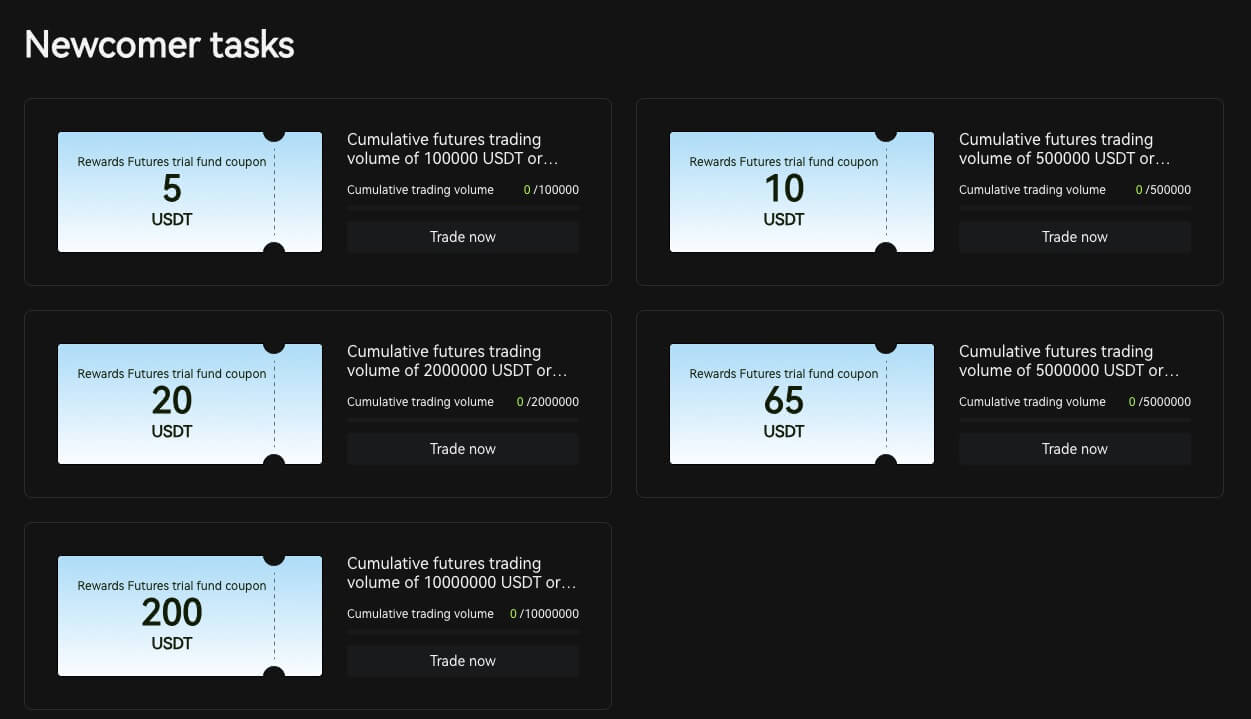Как открыть учетную запись и войти в Bitunix
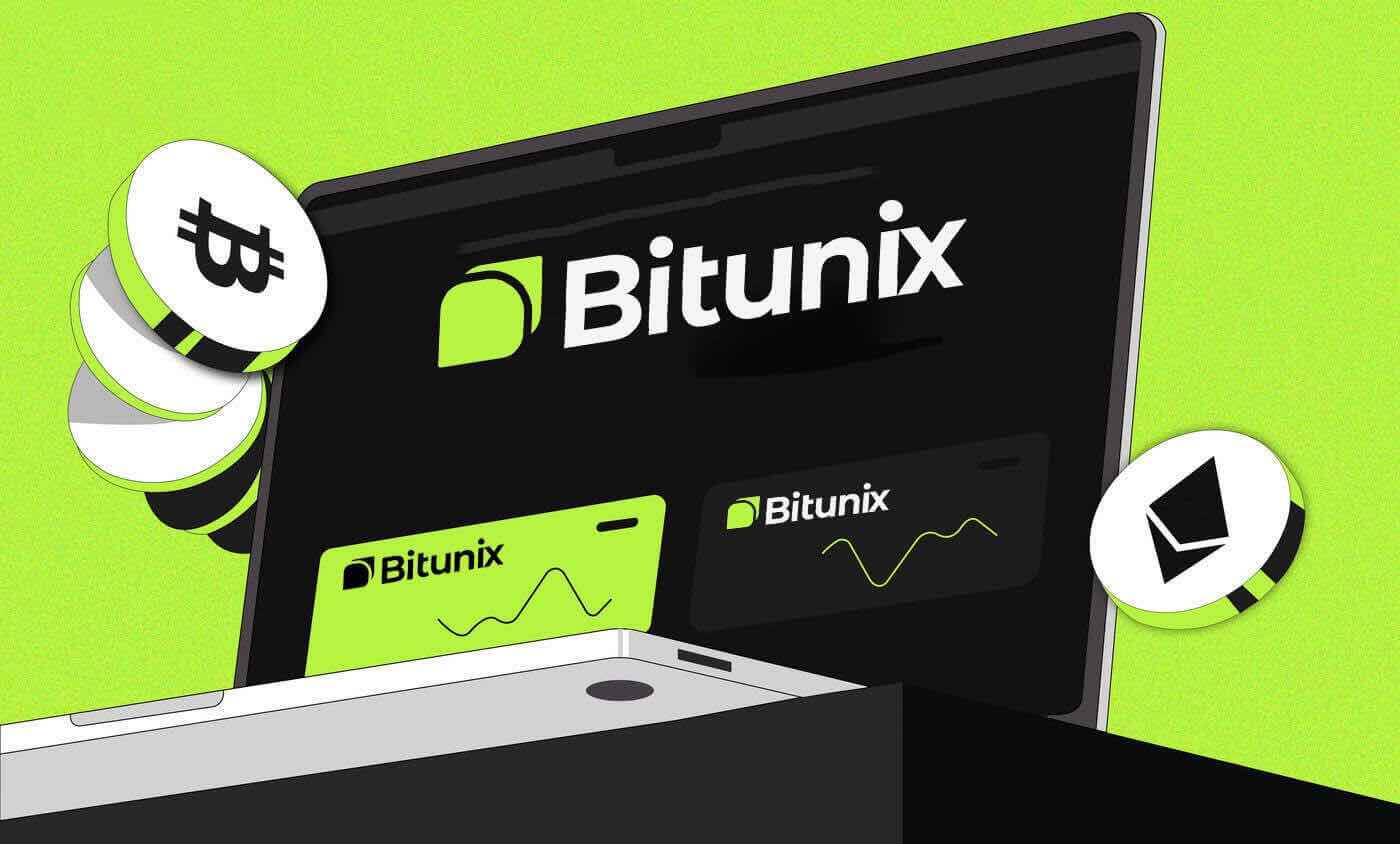
Как открыть учетную запись на Bitunix
Откройте учетную запись Bitunix, указав номер телефона или адрес электронной почты.
1. Перейдите в Bitunix и нажмите [ Зарегистрироваться ]. 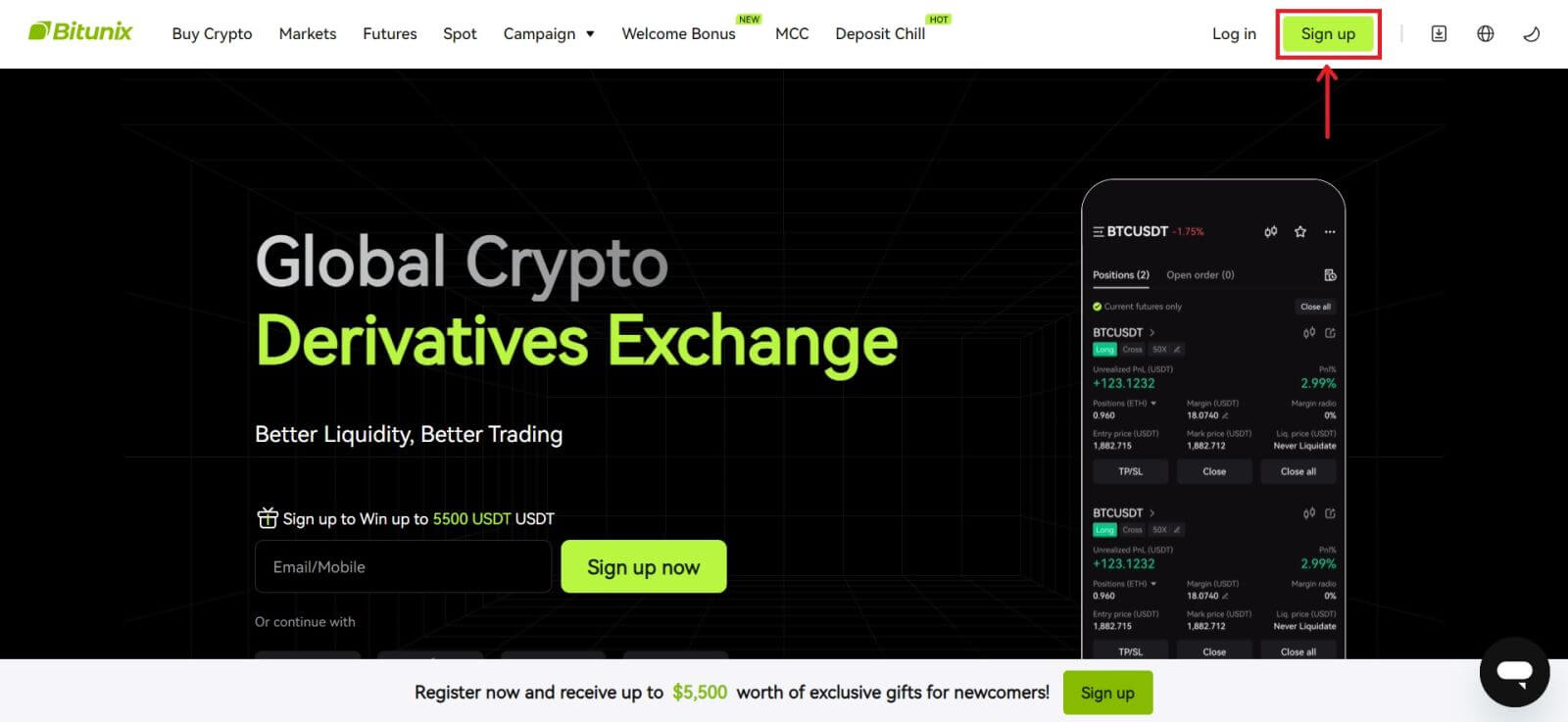 2. Выберите способ регистрации. Вы можете зарегистрироваться, используя свой адрес электронной почты, номер телефона, Google или Apple. (Facebook и X в настоящее время недоступны для этого приложения).
2. Выберите способ регистрации. Вы можете зарегистрироваться, используя свой адрес электронной почты, номер телефона, Google или Apple. (Facebook и X в настоящее время недоступны для этого приложения). 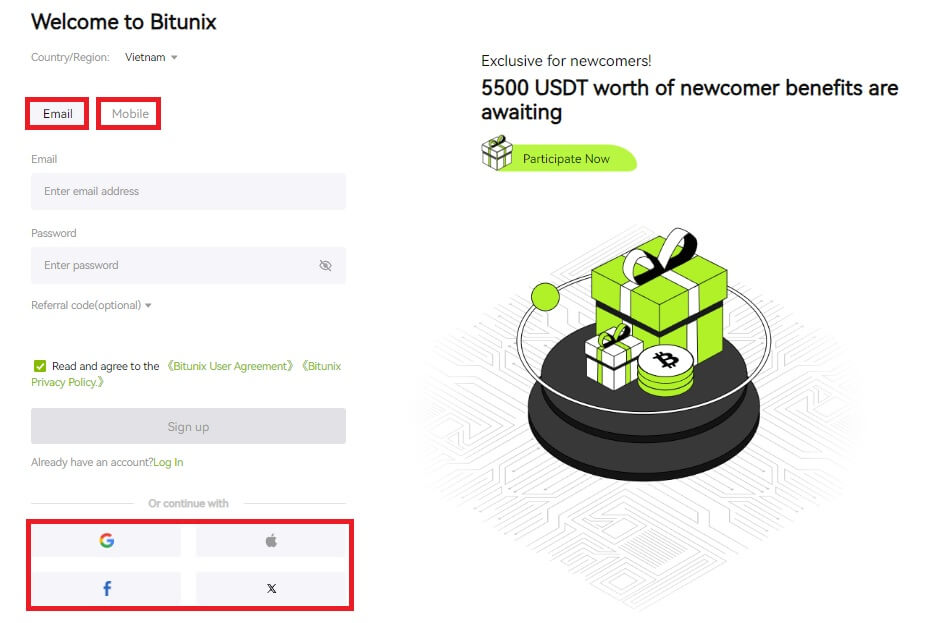 3. Выберите [Электронная почта] или [Номер телефона] и введите свой адрес электронной почты/номер телефона. Затем создайте надежный пароль для своей учетной записи.
3. Выберите [Электронная почта] или [Номер телефона] и введите свой адрес электронной почты/номер телефона. Затем создайте надежный пароль для своей учетной записи.
Примечание.
Ваш пароль должен содержать 8–20 символов, включая прописные, строчные буквы и цифры.
Прочтите и согласитесь с Условиями обслуживания и Политикой конфиденциальности, затем нажмите [Зарегистрироваться]. 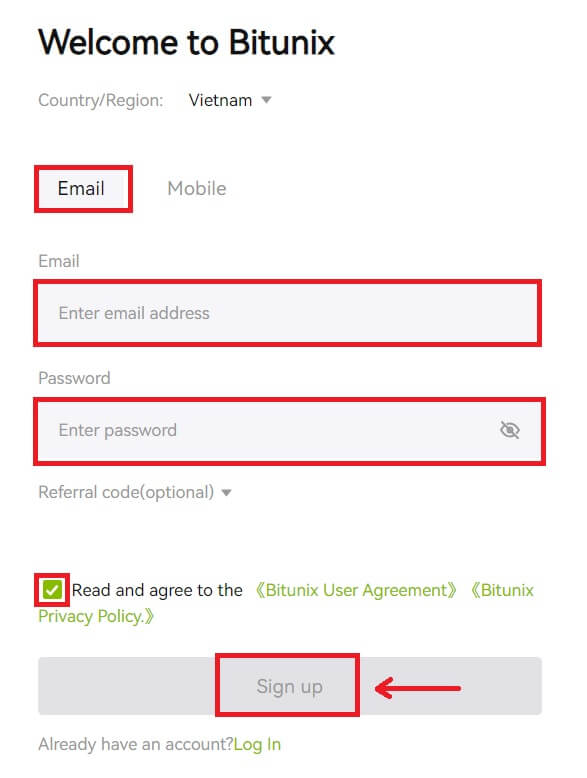
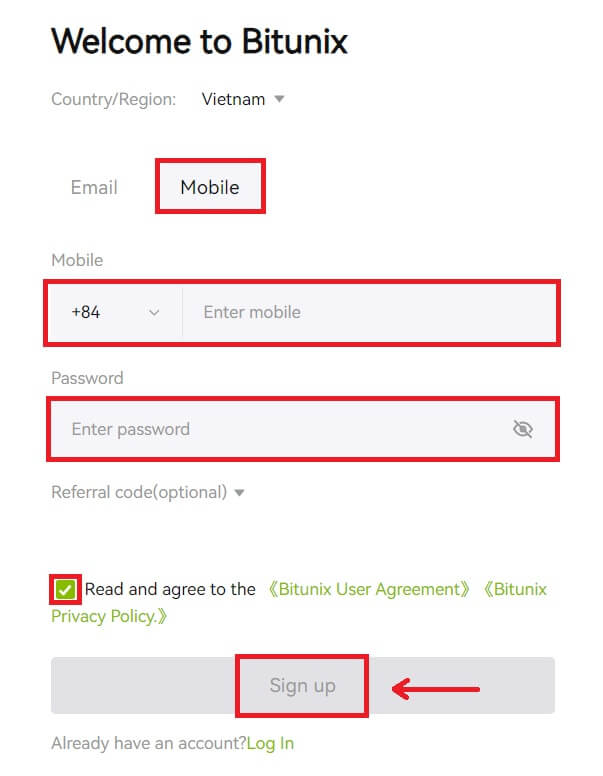 4. Завершите процесс проверки, и вы получите 6-значный код подтверждения на свой адрес электронной почты или телефон. Введите код и нажмите [Доступ к Bitunix].
4. Завершите процесс проверки, и вы получите 6-значный код подтверждения на свой адрес электронной почты или телефон. Введите код и нажмите [Доступ к Bitunix]. 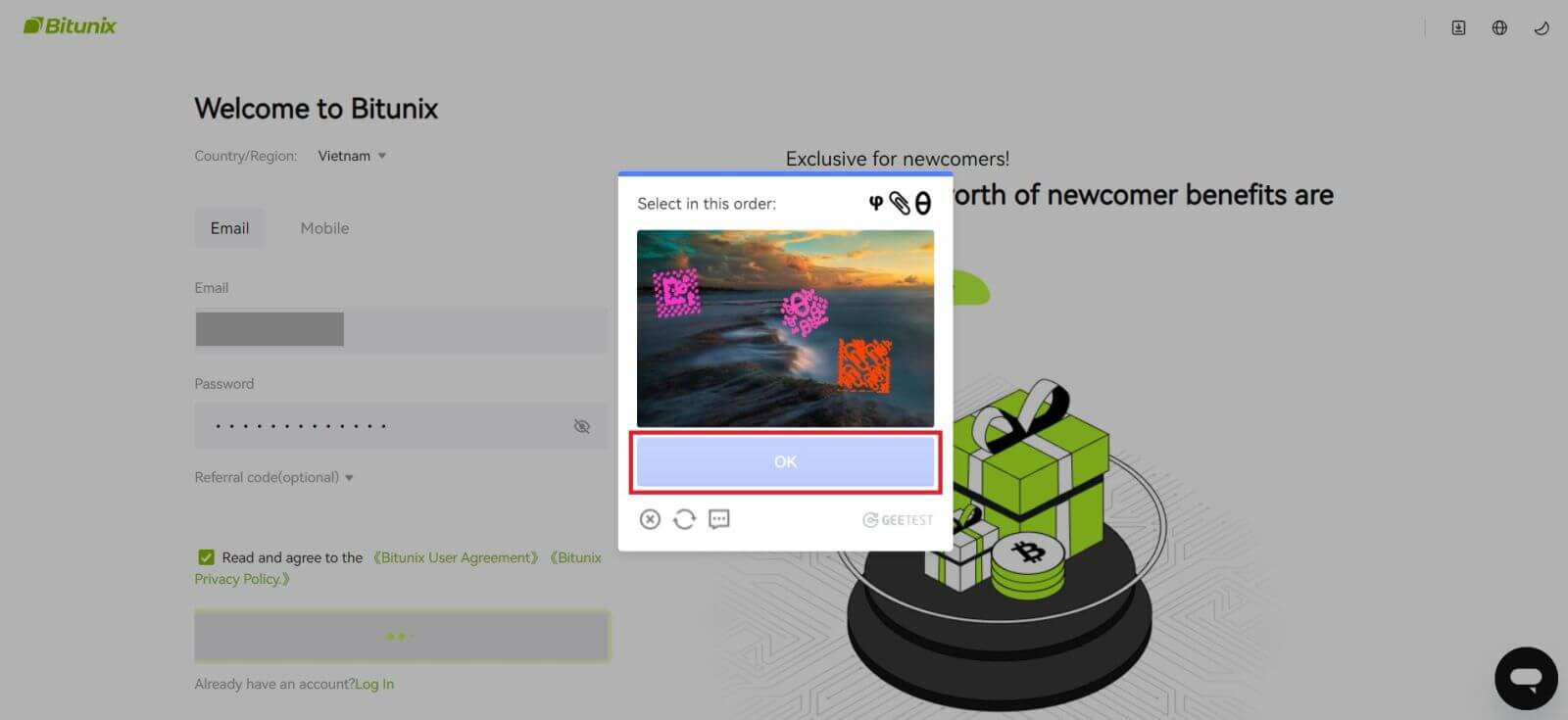
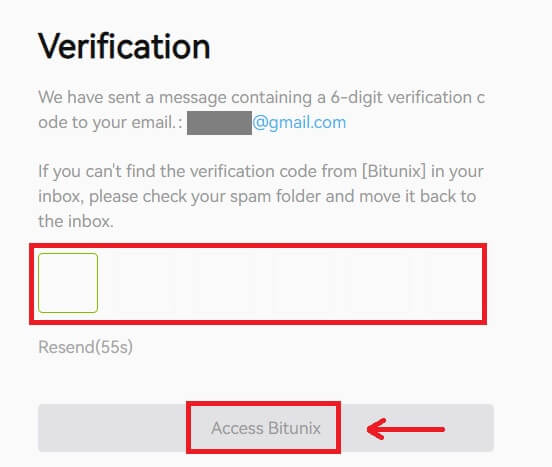
5. Поздравляем, вы успешно зарегистрировались на Bitunix. 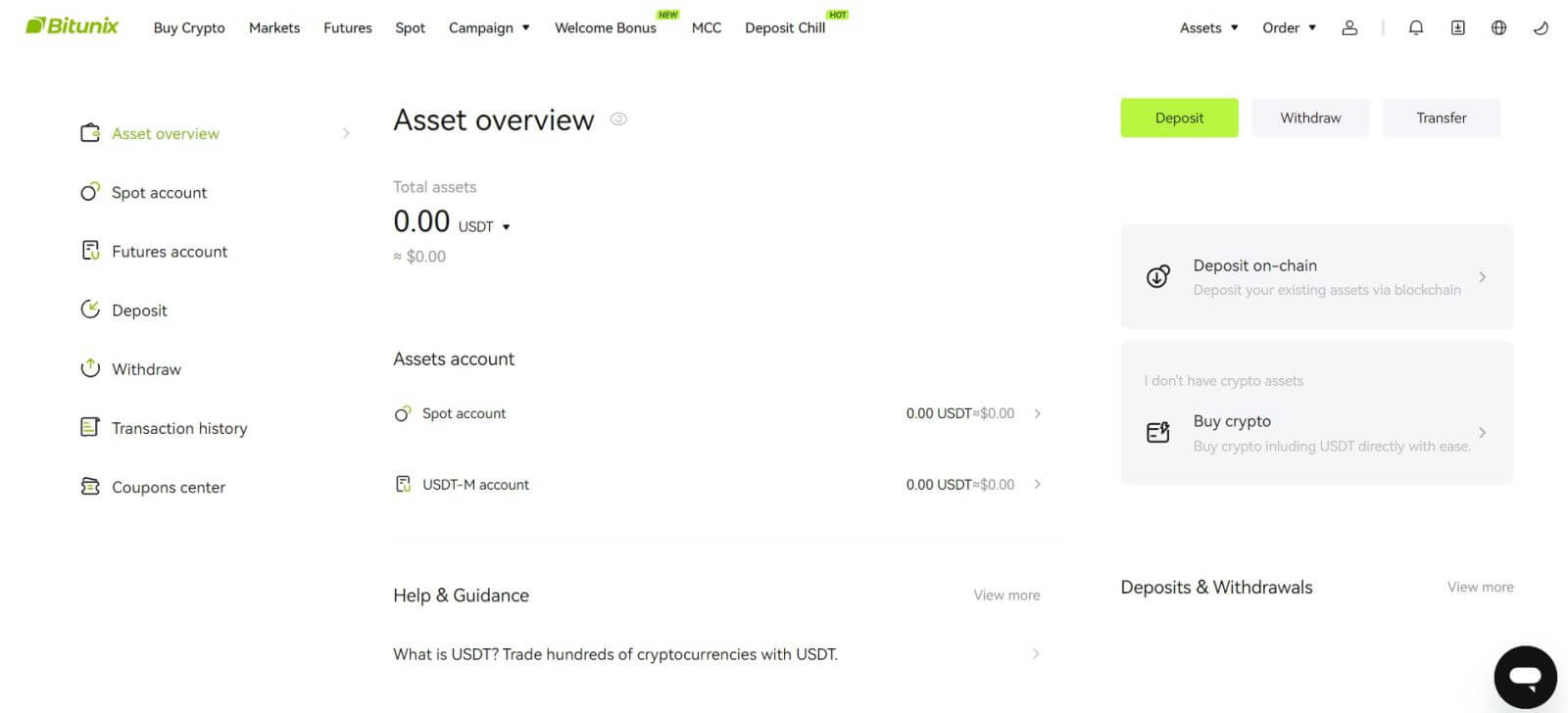
Откройте учетную запись Bitunix в Apple
1. Альтернативно вы можете зарегистрироваться с помощью системы единого входа в свою учетную запись Apple, посетив Bitunix и нажав [ Зарегистрироваться ]. 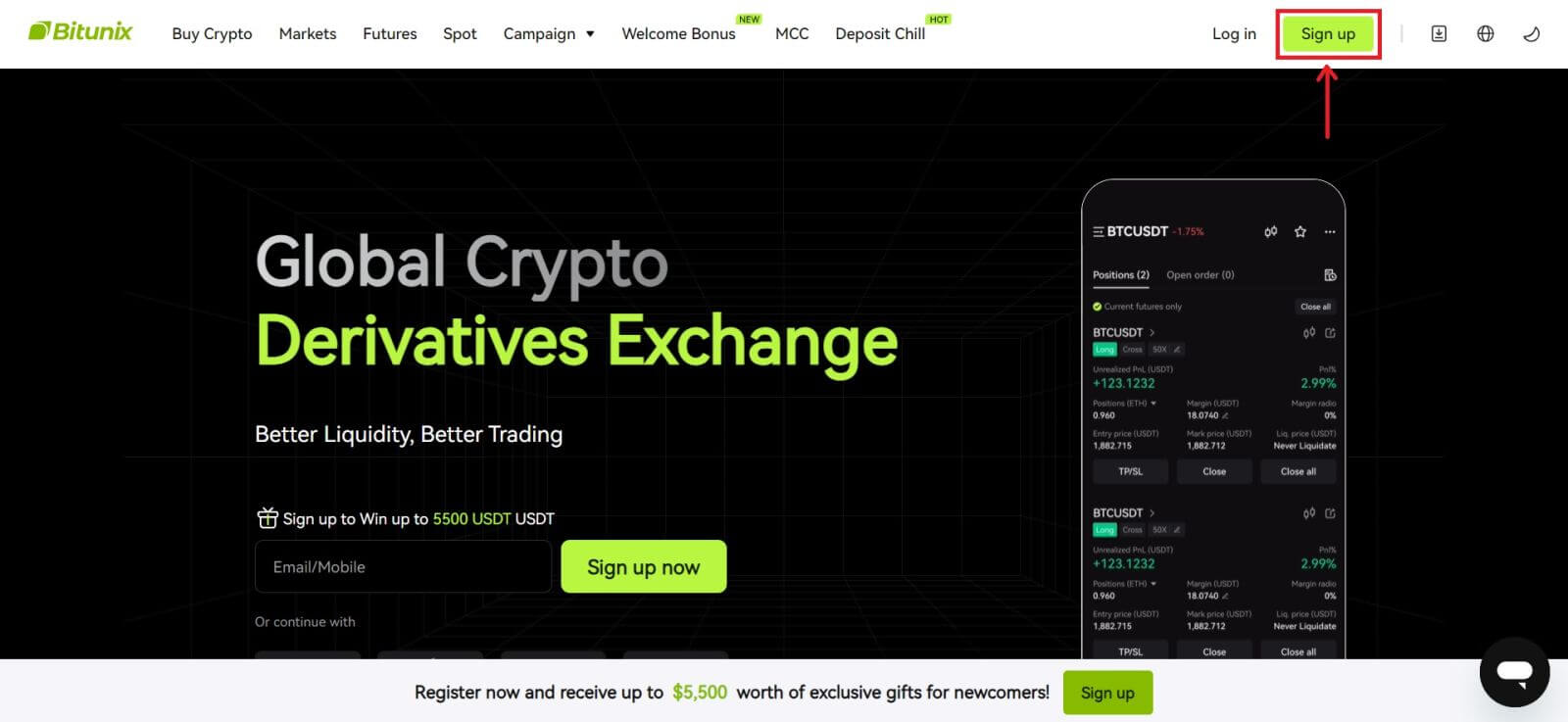 2. Выберите [Apple], появится всплывающее окно, и вам будет предложено войти в Bitunix, используя свою учетную запись Apple.
2. Выберите [Apple], появится всплывающее окно, и вам будет предложено войти в Bitunix, используя свою учетную запись Apple. 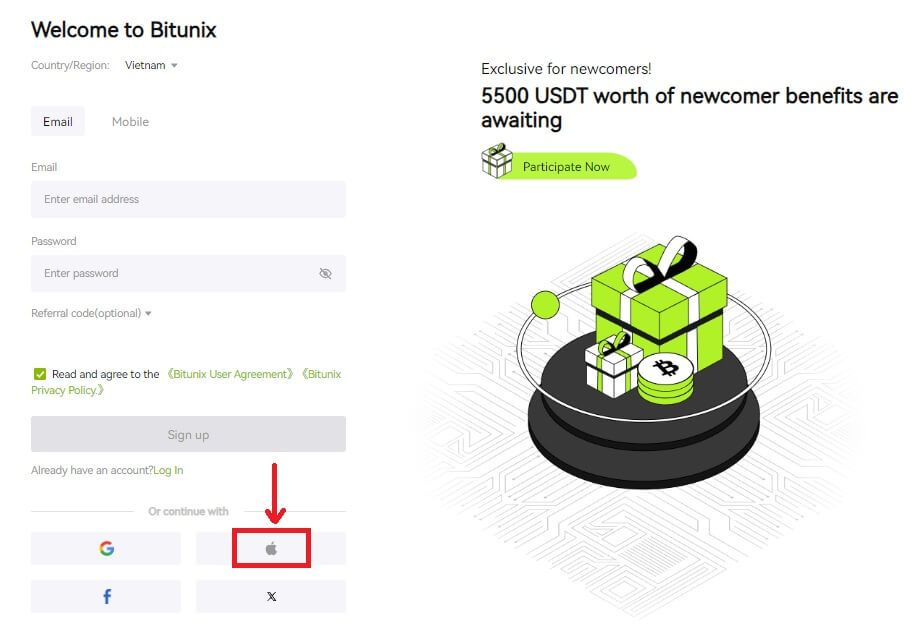 3. Введите свой Apple ID и пароль для входа в Bitunix.
3. Введите свой Apple ID и пароль для входа в Bitunix. 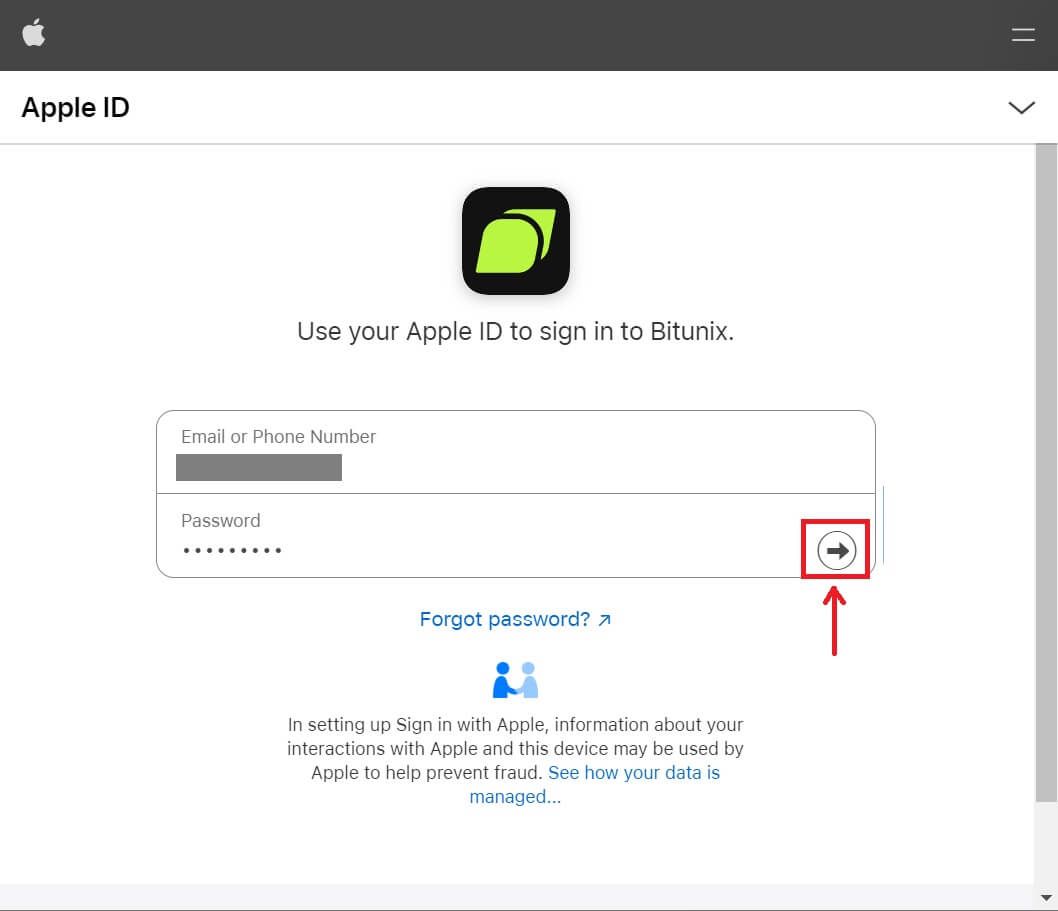 Нажмите [Продолжить] и введите проверочный код.
Нажмите [Продолжить] и введите проверочный код. 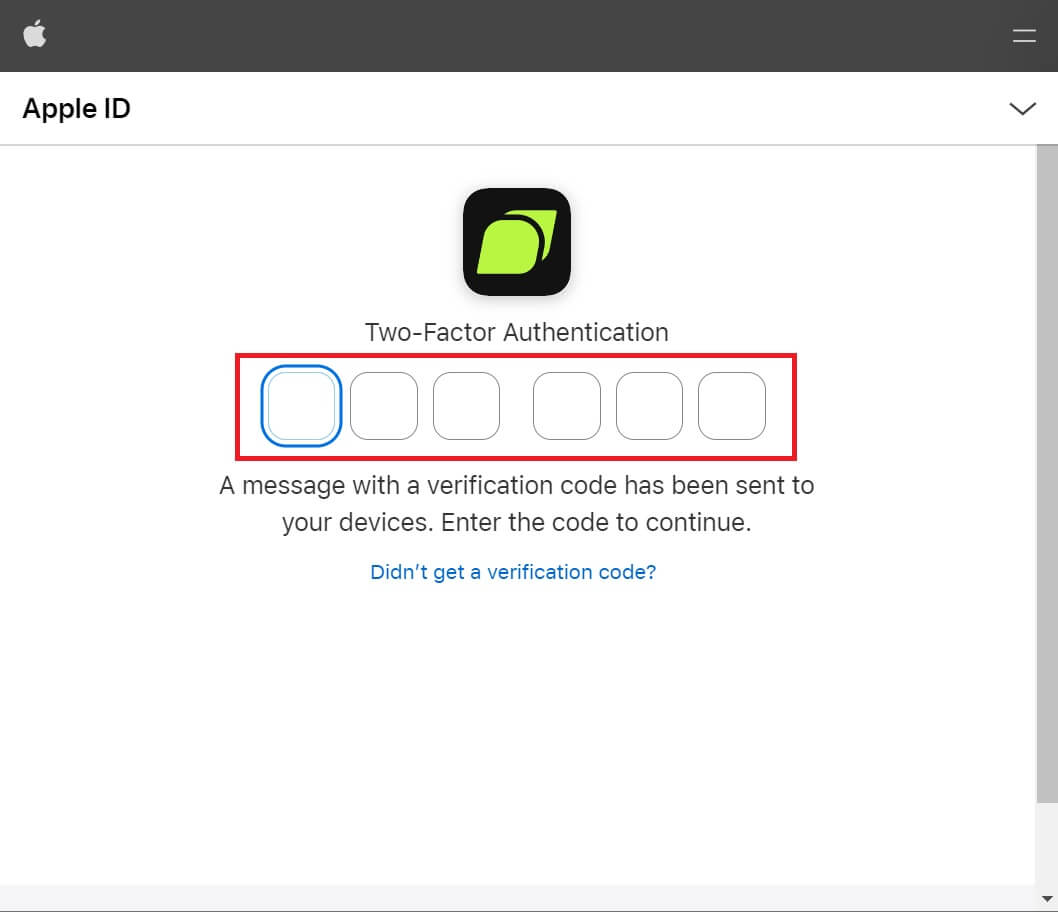 4. После входа вы будете перенаправлены на сайт Bitunix. Заполните свою информацию, прочитайте и согласитесь с Условиями обслуживания и Политикой конфиденциальности, затем нажмите [Зарегистрироваться].
4. После входа вы будете перенаправлены на сайт Bitunix. Заполните свою информацию, прочитайте и согласитесь с Условиями обслуживания и Политикой конфиденциальности, затем нажмите [Зарегистрироваться]. 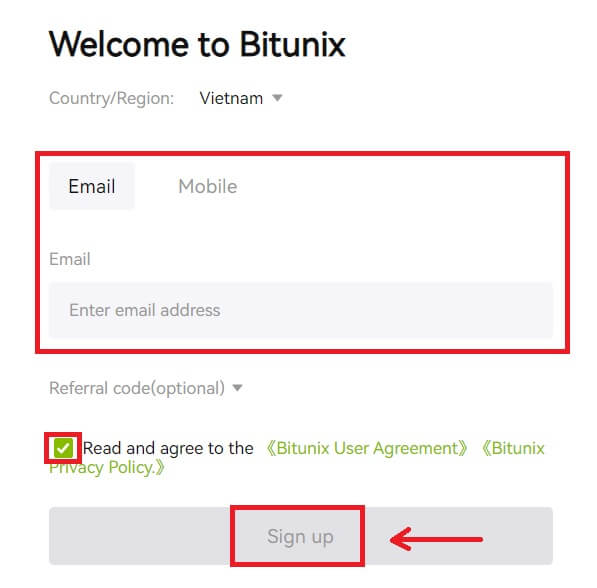
5. Поздравляем! Вы успешно создали учетную запись Bitunix. 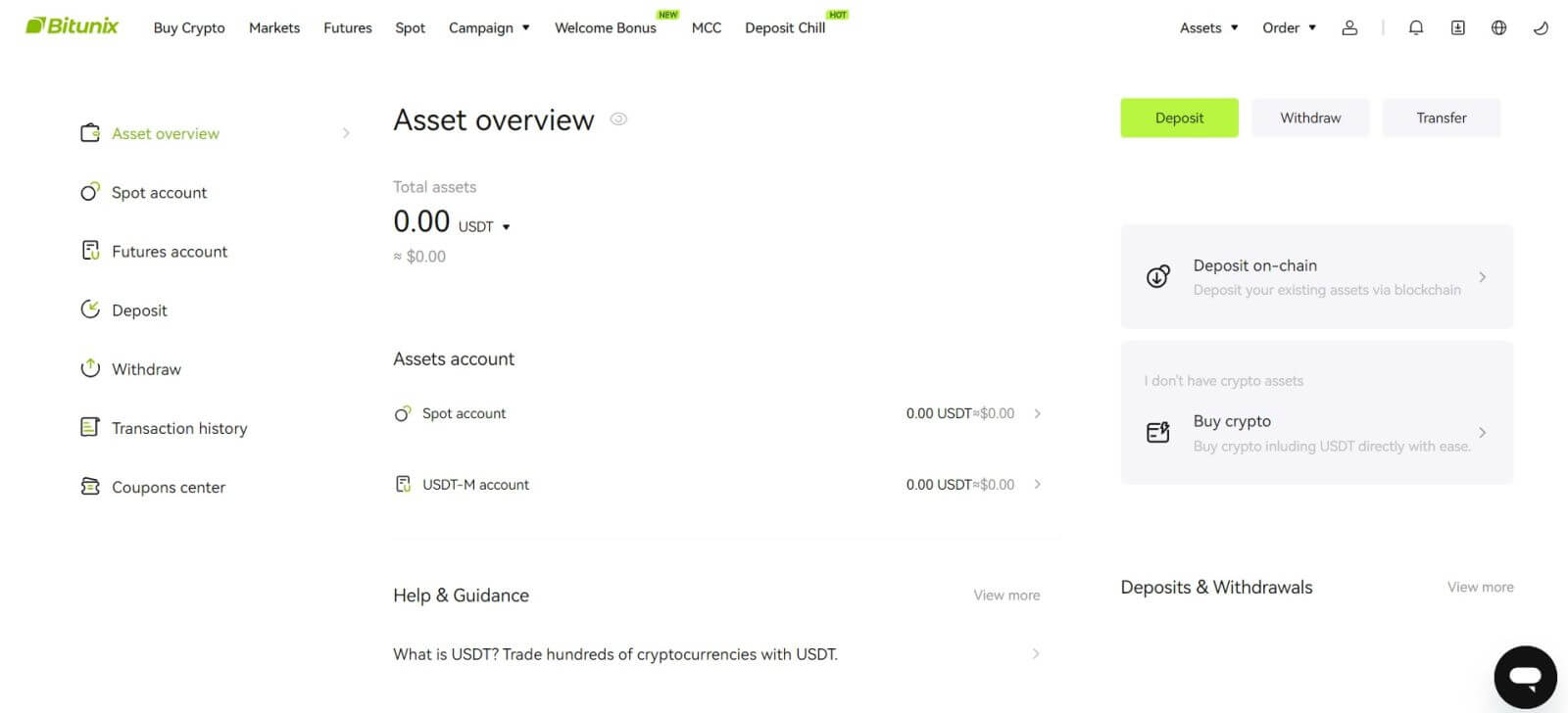
Откройте учетную запись Bitunix с помощью Gmail
Более того, вы можете создать учетную запись Bitunix через Gmail. Если вы хотите это сделать, выполните следующие действия:
1. Во-первых, вам нужно зайти в Bitunix и нажать [ Зарегистрироваться ]. 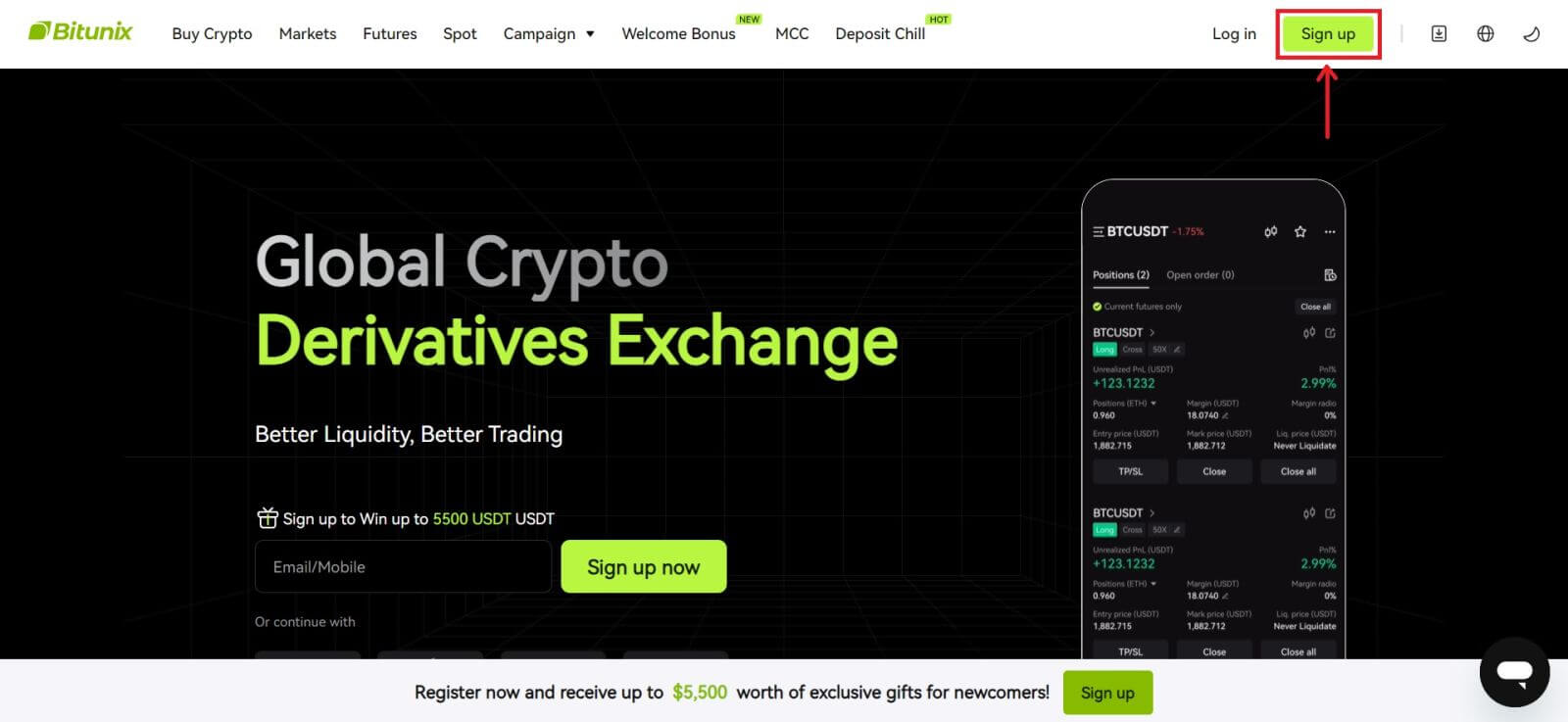 2. Нажмите кнопку [Google].
2. Нажмите кнопку [Google]. 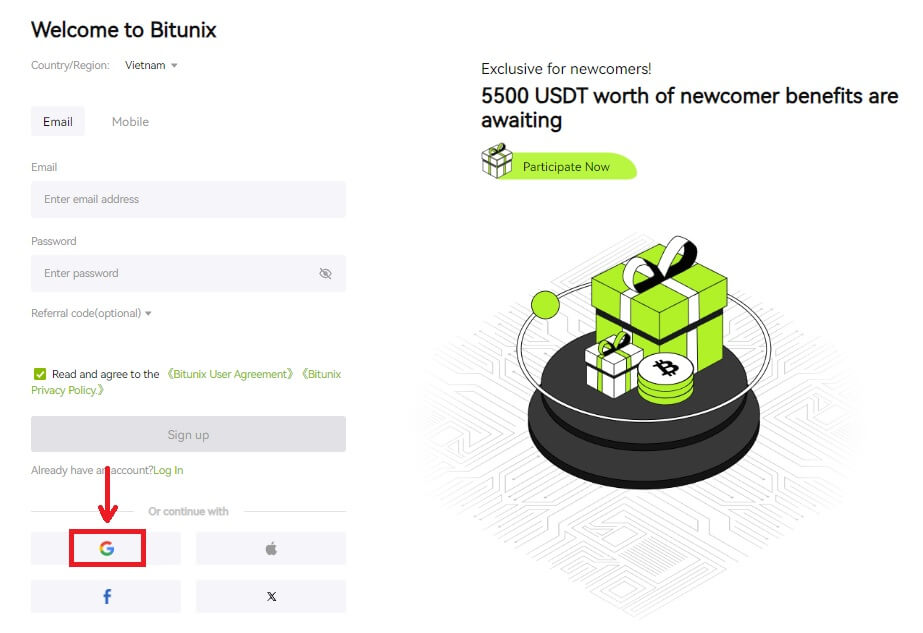 3. Откроется окно входа, в котором вы можете выбрать существующую учетную запись или [Использовать другую учетную запись].
3. Откроется окно входа, в котором вы можете выбрать существующую учетную запись или [Использовать другую учетную запись]. 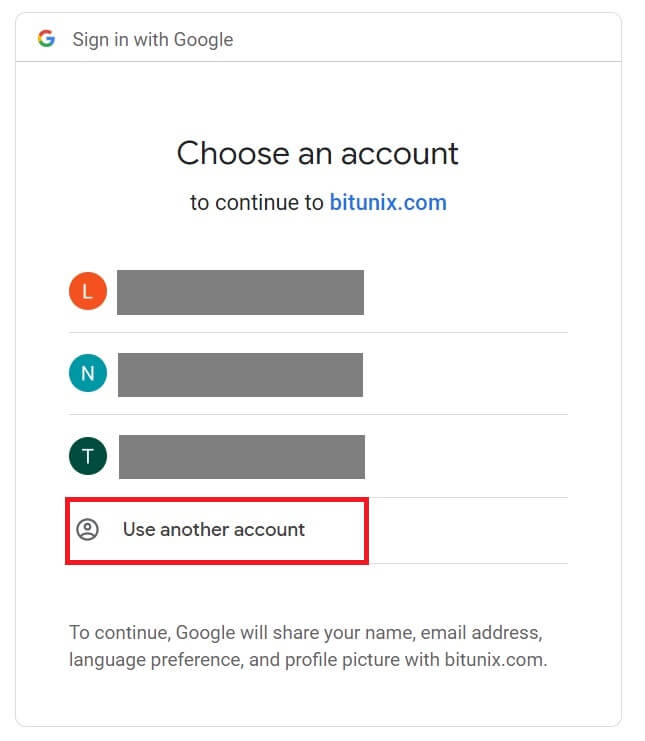
4. Введите свой адрес электронной почты и пароль, затем нажмите [Далее]. 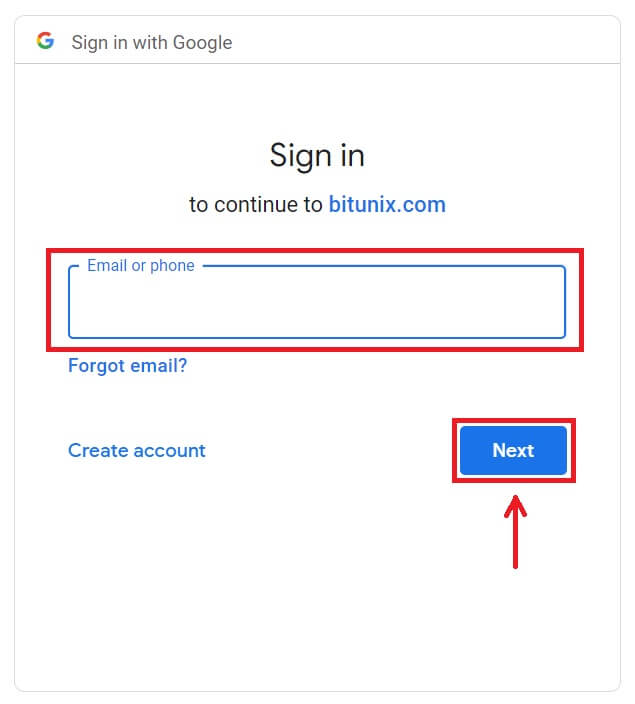
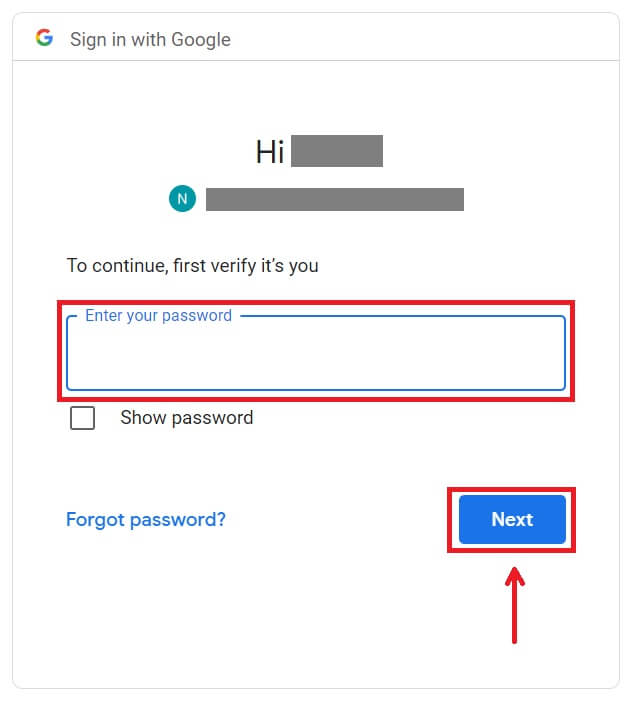 Подтвердите использование учетной записи, нажав [Продолжить].
Подтвердите использование учетной записи, нажав [Продолжить]. 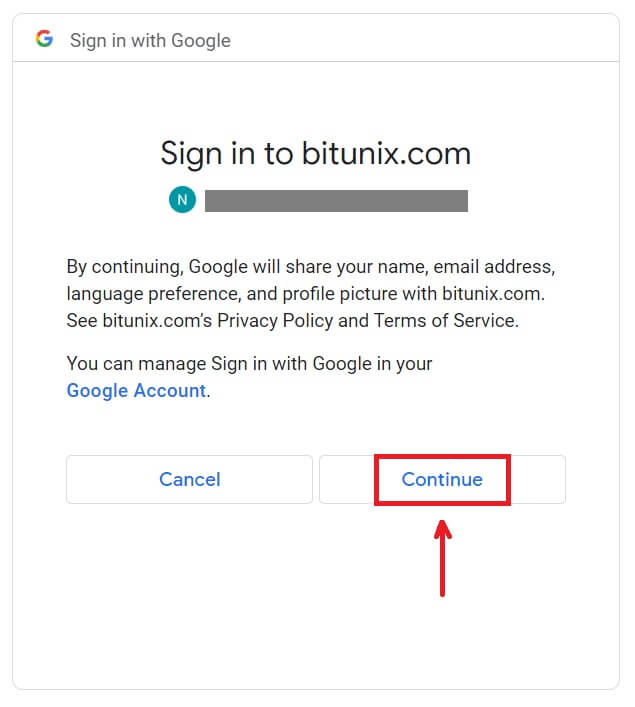 5. Заполните свою информацию, чтобы создать новую учетную запись. Затем [Зарегистрируйтесь].
5. Заполните свою информацию, чтобы создать новую учетную запись. Затем [Зарегистрируйтесь].  6. Поздравляем! Вы успешно создали учетную запись Bitunix.
6. Поздравляем! Вы успешно создали учетную запись Bitunix. 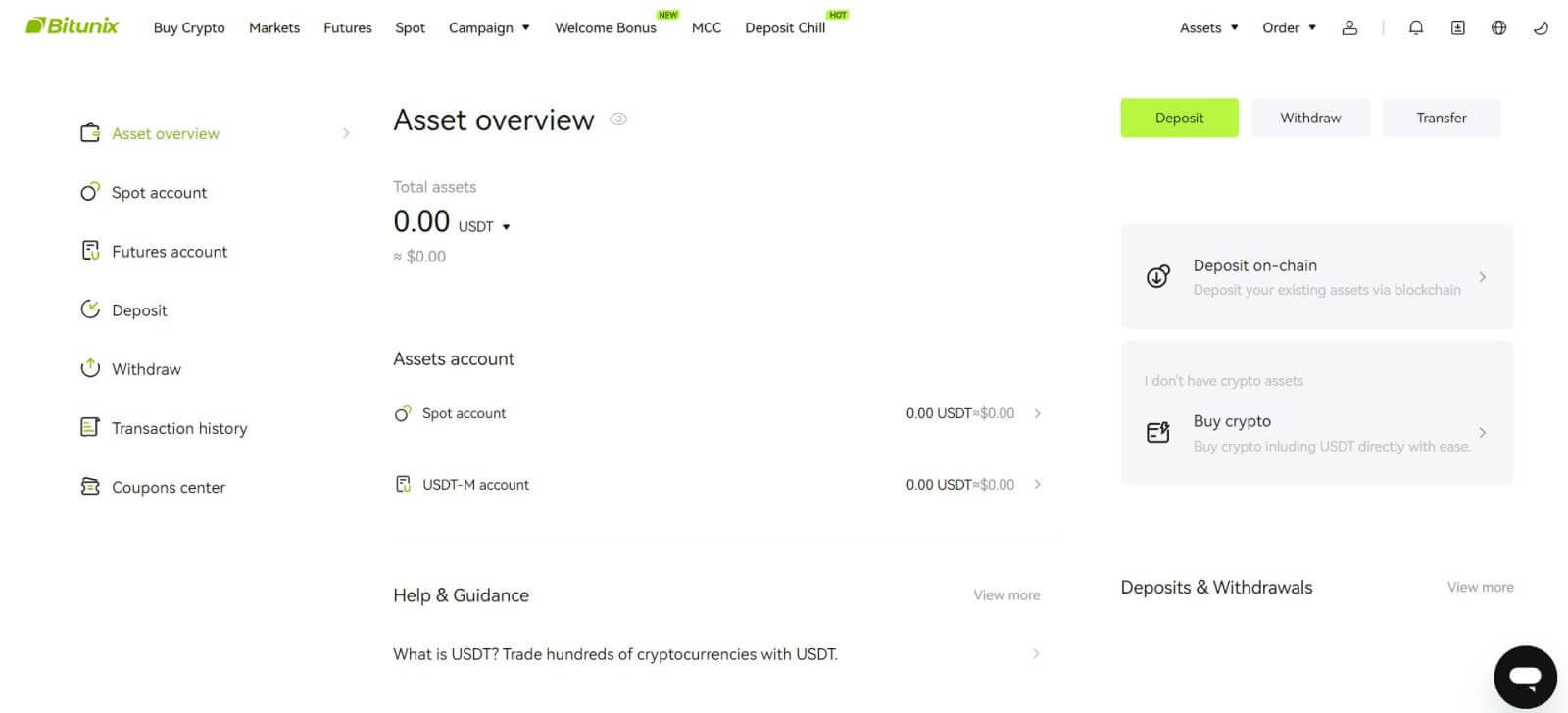
Откройте учетную запись в приложении Bitunix
Вы можете легко зарегистрировать учетную запись Bitunix, указав свой адрес электронной почты, номер телефона или свою учетную запись Apple/Google в приложении Bitunix, всего в несколько нажатий.
1. Загрузите приложение Bitunix и нажмите [ Войти/Зарегистрироваться ]. 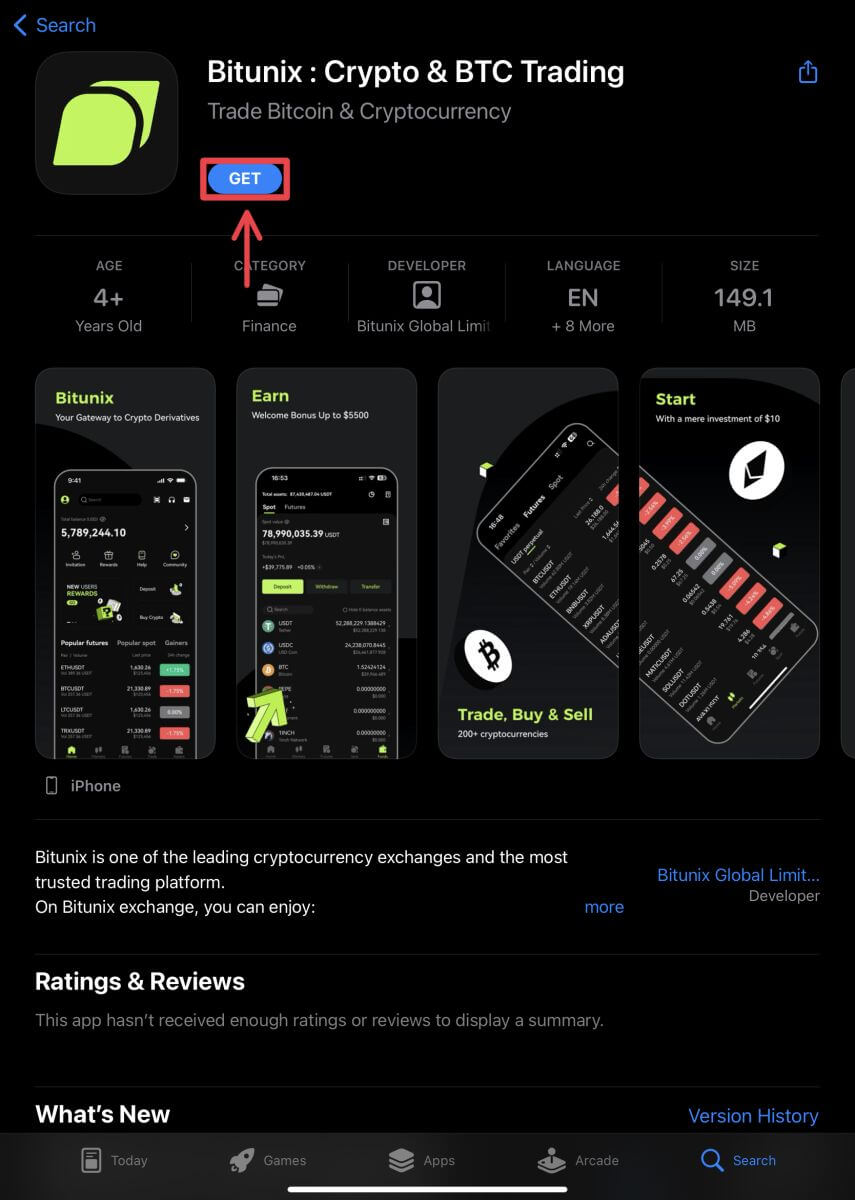
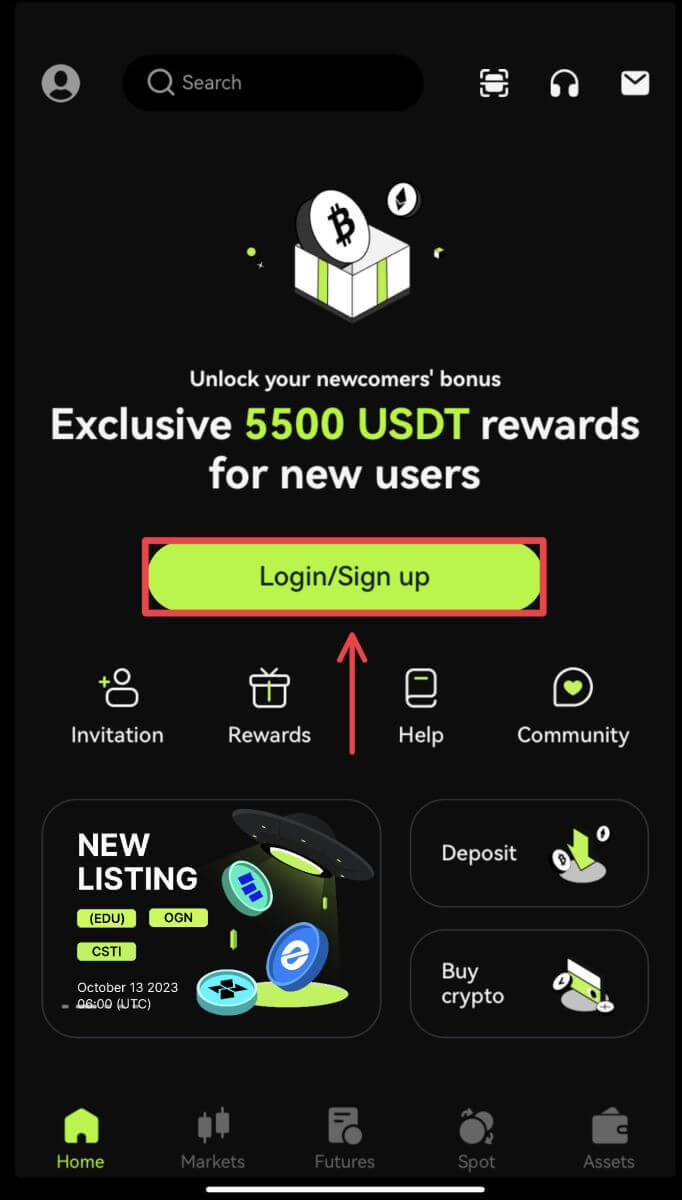 2. Выберите способ регистрации. Возможность зарегистрироваться с помощью Facebook и X (Twitter) в настоящее время недоступна.
2. Выберите способ регистрации. Возможность зарегистрироваться с помощью Facebook и X (Twitter) в настоящее время недоступна. 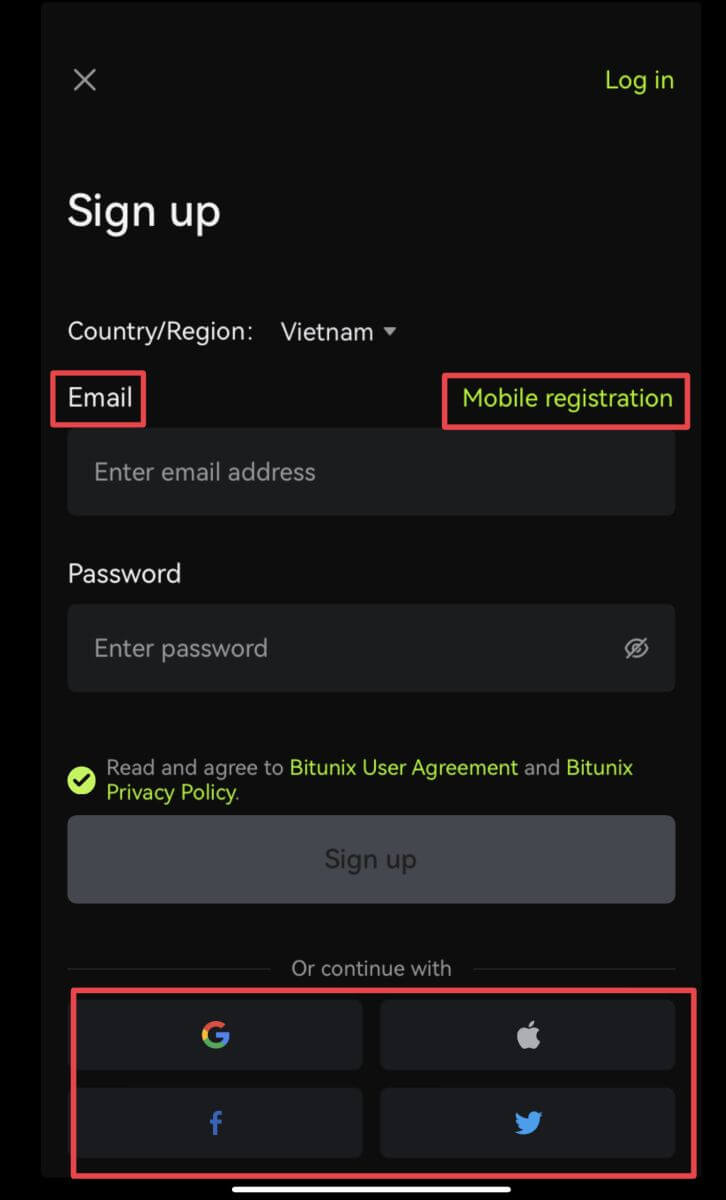
Зарегистрируйтесь, используя свой адрес электронной почты/номер телефона:
3. Выберите [Электронная почта] или [Мобильная регистрация] и введите свой адрес электронной почты/номер телефона и пароль. Примечание.
Примечание.
Ваш пароль должен содержать не менее 8 символов, включая одну заглавную букву и одну цифру.
Прочтите и согласитесь с Условиями обслуживания и Политикой конфиденциальности, затем нажмите [Зарегистрироваться].
4. Завершите процесс проверки. Затем вы получите 6-значный код подтверждения на свой адрес электронной почты или телефон. Введите код и нажмите [Доступ к Bitunix]. 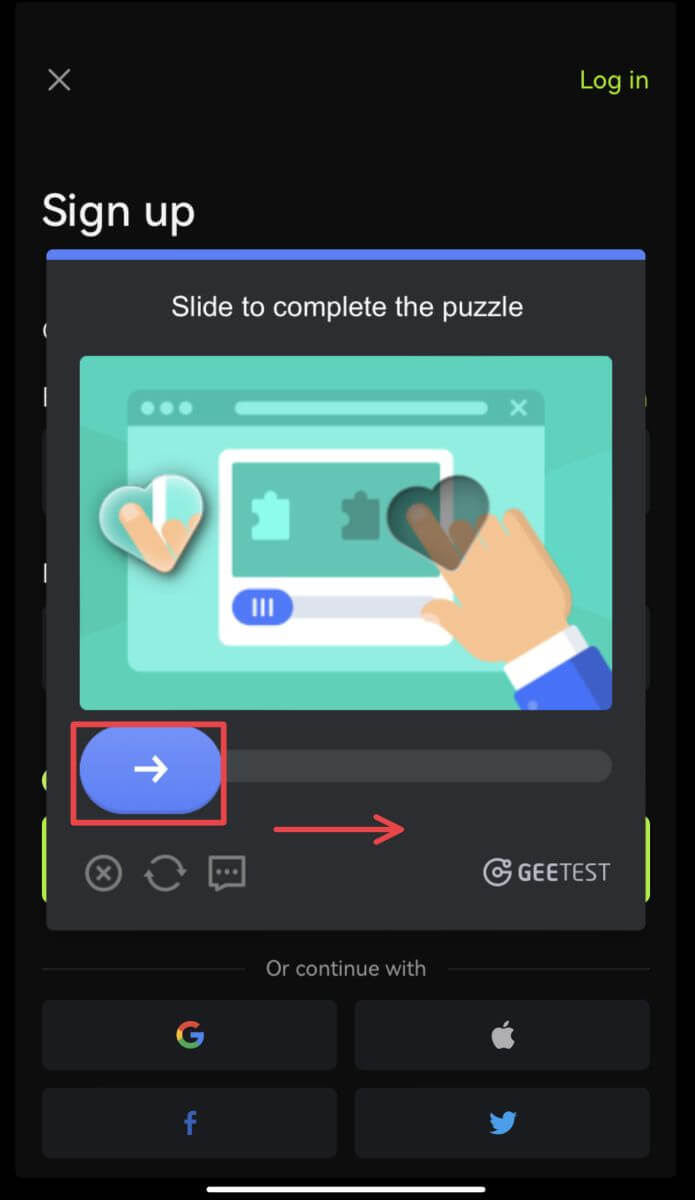
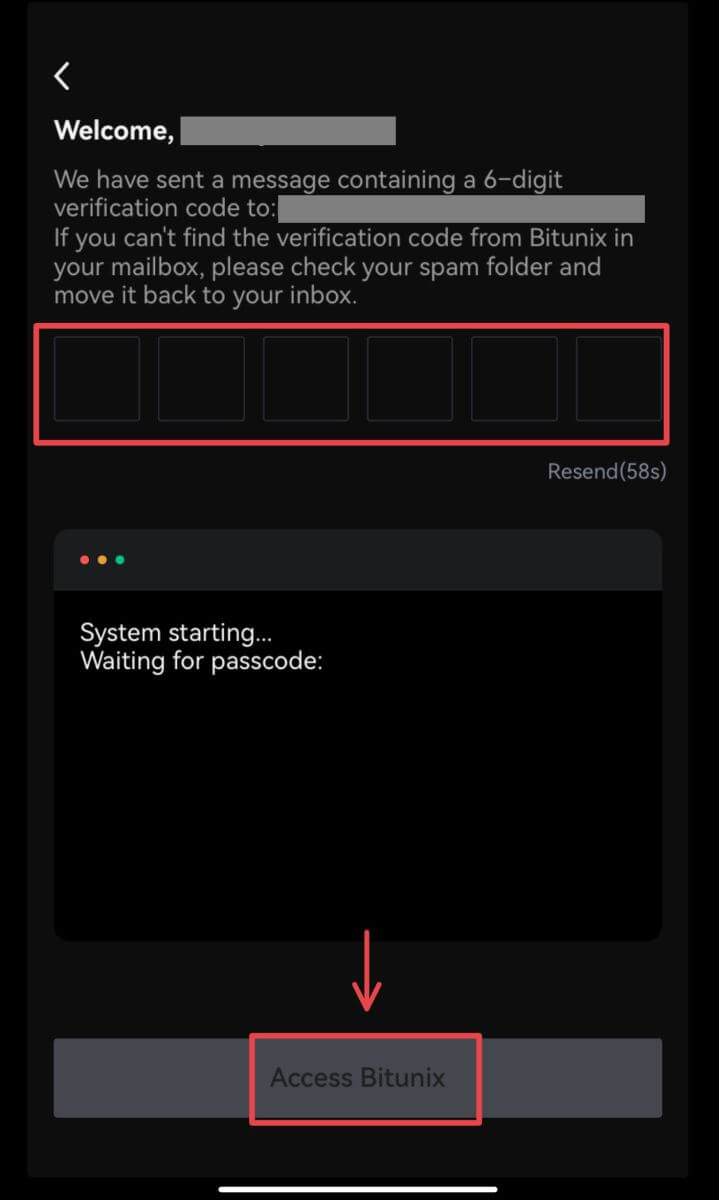 5. Поздравляем! Вы успешно создали учетную запись Bitunix.
5. Поздравляем! Вы успешно создали учетную запись Bitunix. 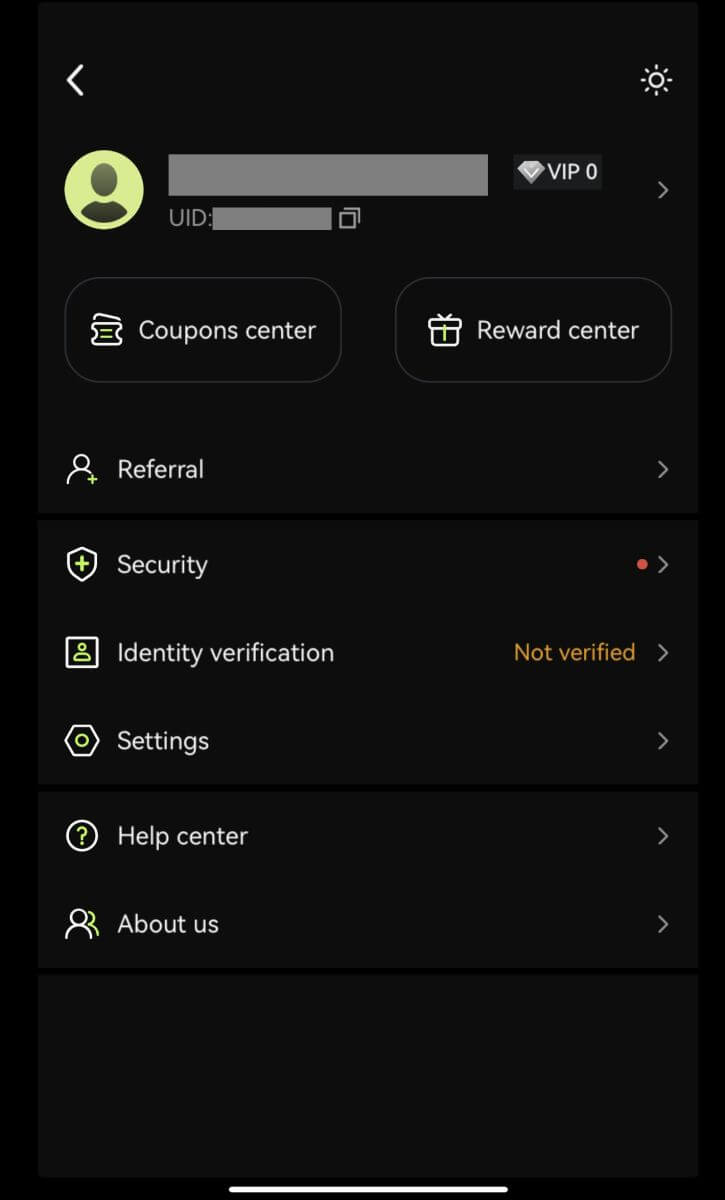
Зарегистрируйтесь, используя свою учетную запись Google.
3. Выберите [Google]. Вам будет предложено войти в Bitunix, используя свою учетную запись Google. Нажмите [Продолжить]. 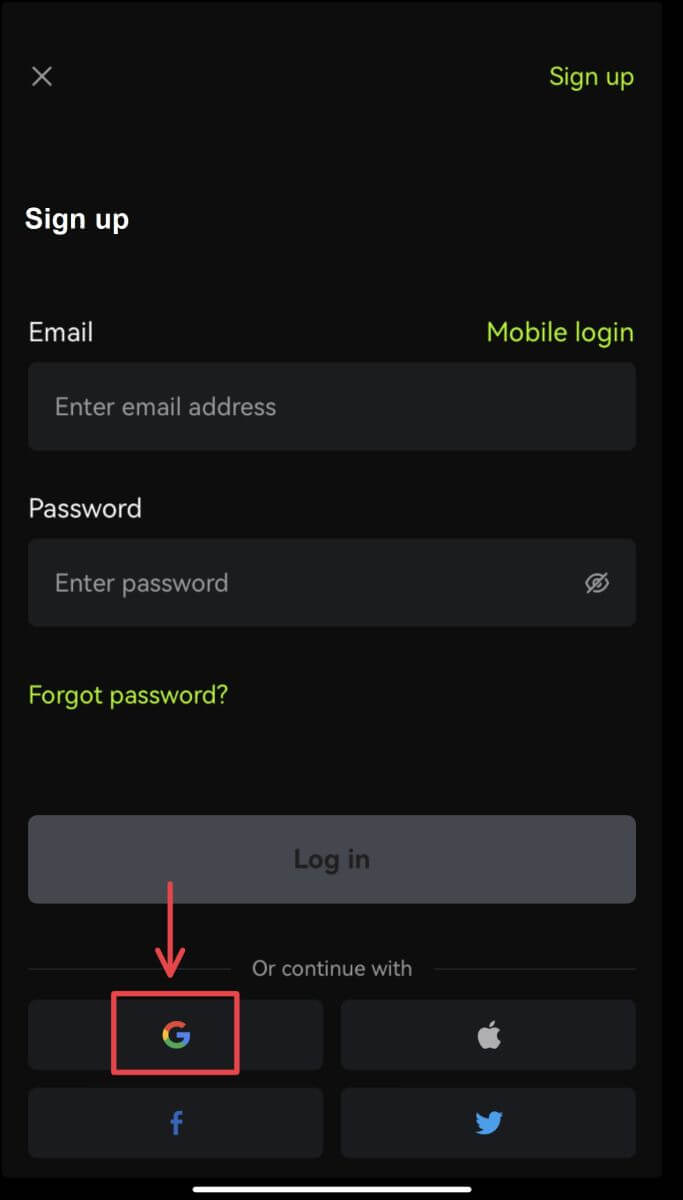
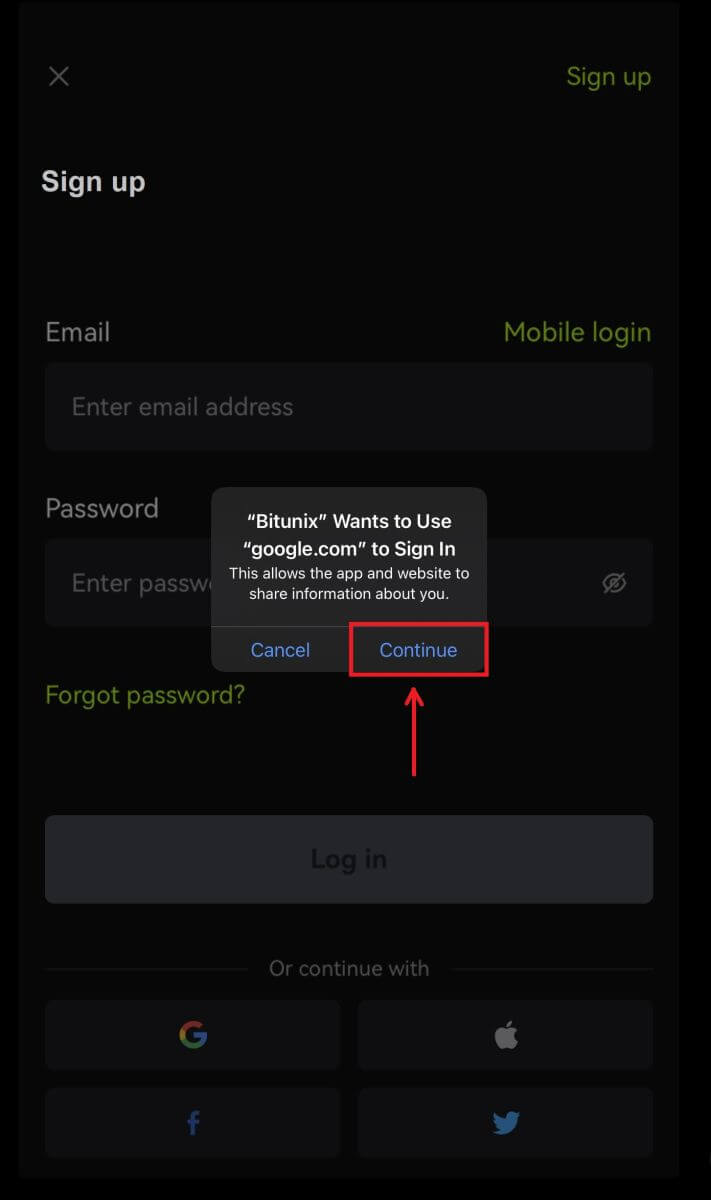 4. Выберите предпочитаемую учетную запись.
4. Выберите предпочитаемую учетную запись. 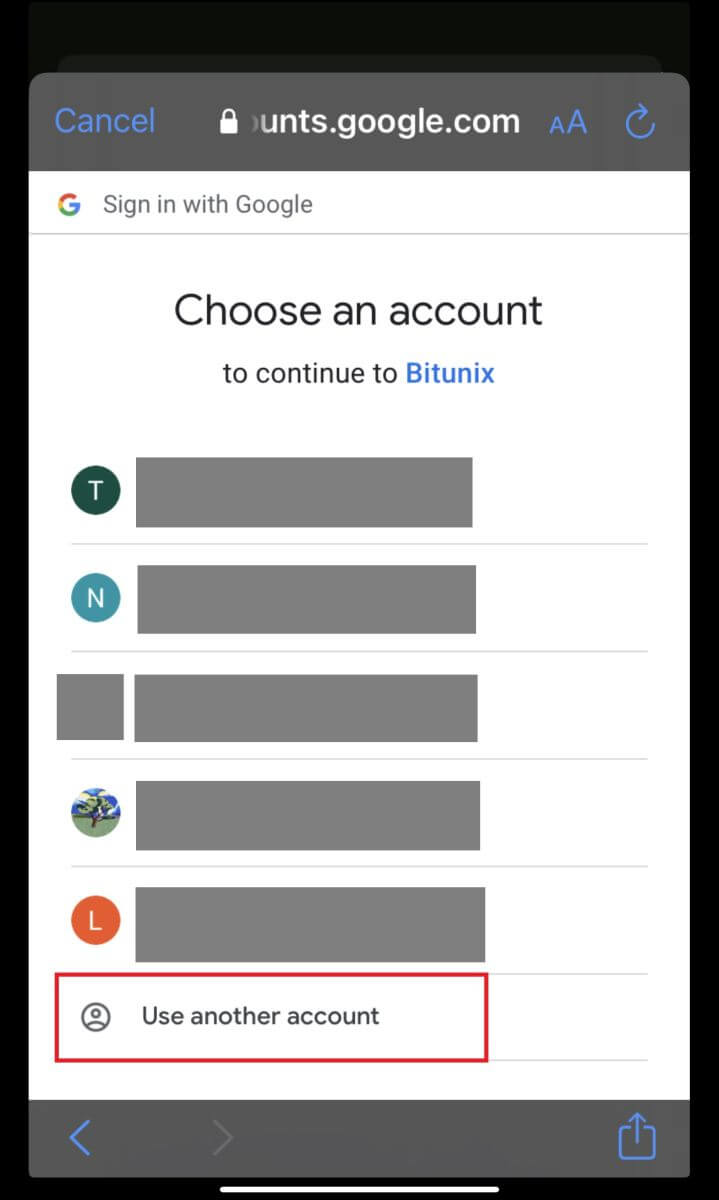 5. Нажмите [Создать новую учетную запись Bitunix] и введите свою информацию. Согласитесь с условиями и нажмите [Зарегистрироваться].
5. Нажмите [Создать новую учетную запись Bitunix] и введите свою информацию. Согласитесь с условиями и нажмите [Зарегистрироваться]. 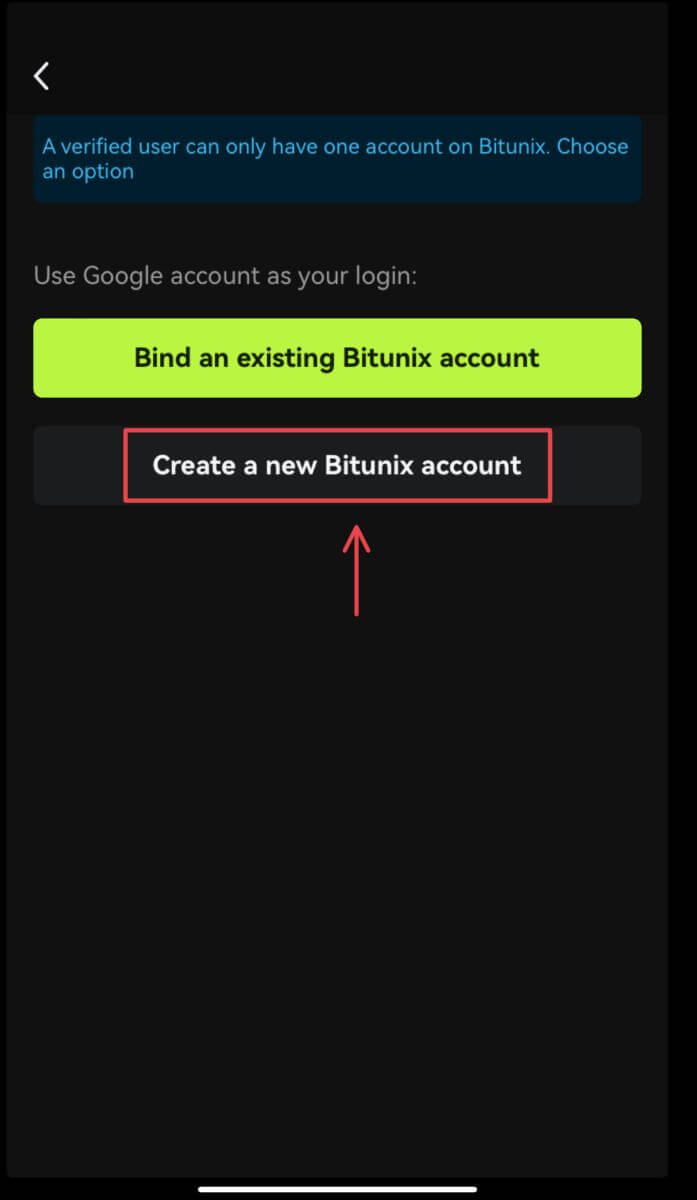
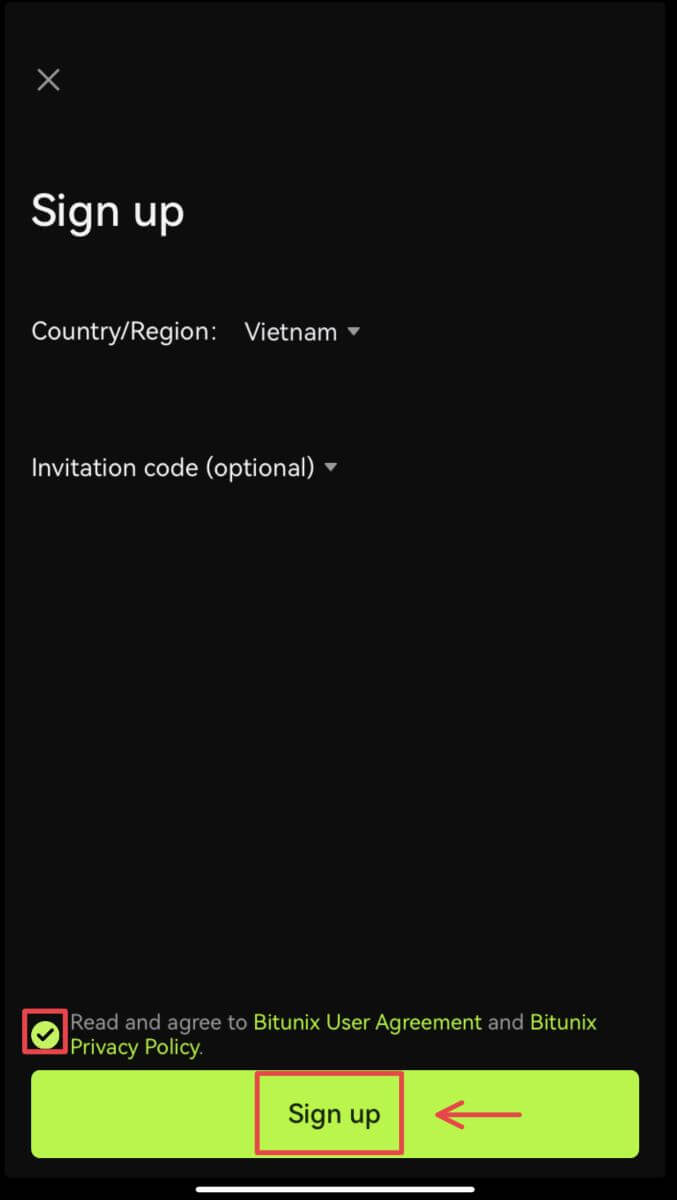 6. Вы завершили регистрацию и можете начать торговать на Bitunix.
6. Вы завершили регистрацию и можете начать торговать на Bitunix. 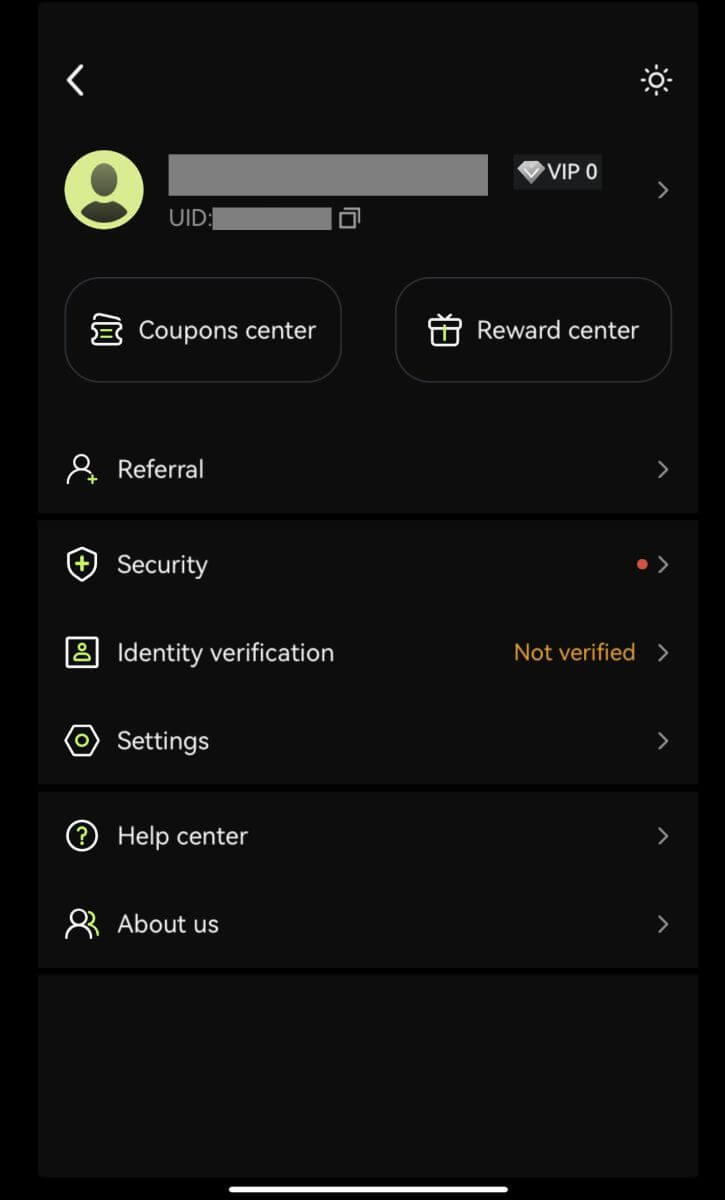
Зарегистрируйтесь под своей учетной записью Apple:
3. Выберите [Apple]. Вам будет предложено войти в Bitunix, используя свою учетную запись Apple. Нажмите [Продолжить с паролем]. 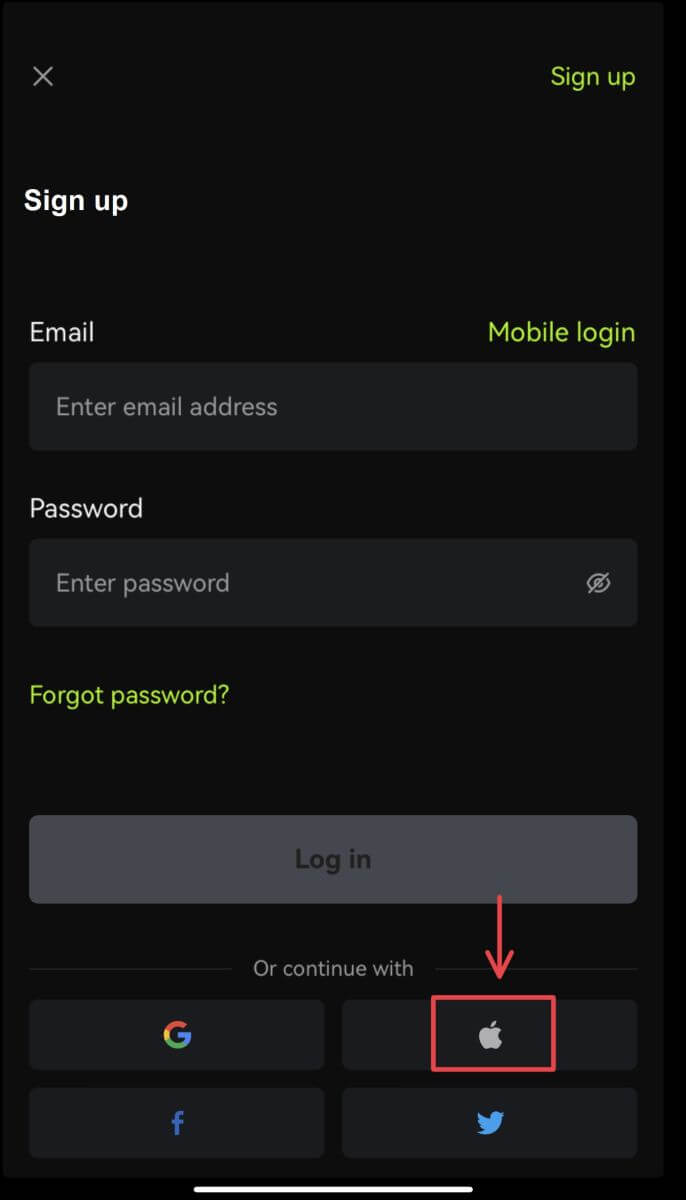
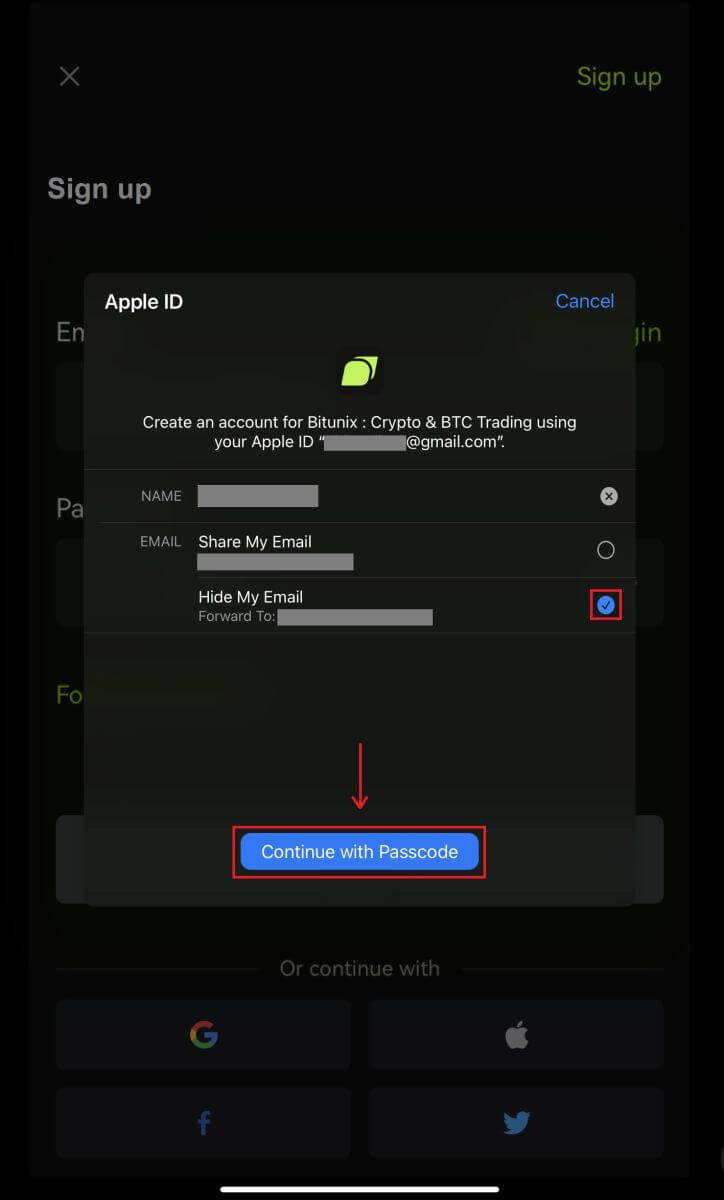 4. Заполните свою информацию. Согласитесь с условиями и нажмите [Зарегистрироваться].
4. Заполните свою информацию. Согласитесь с условиями и нажмите [Зарегистрироваться]. 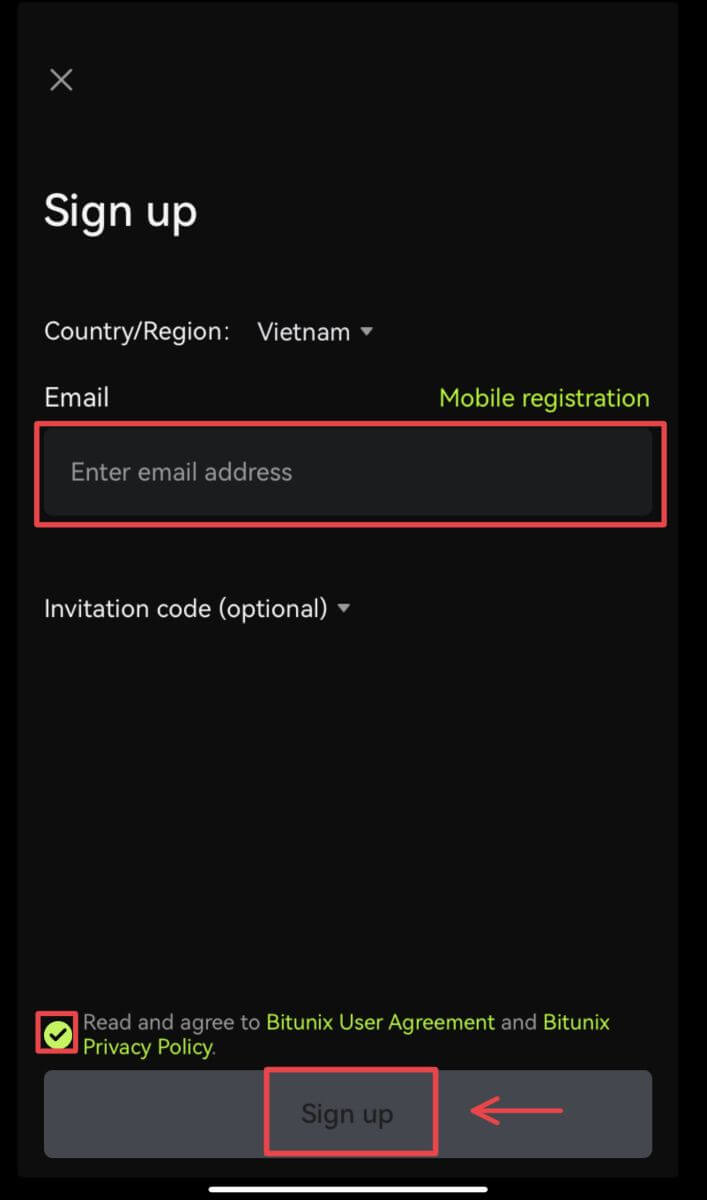
5. Вы завершили регистрацию и можете начать торговать на Bitunix. 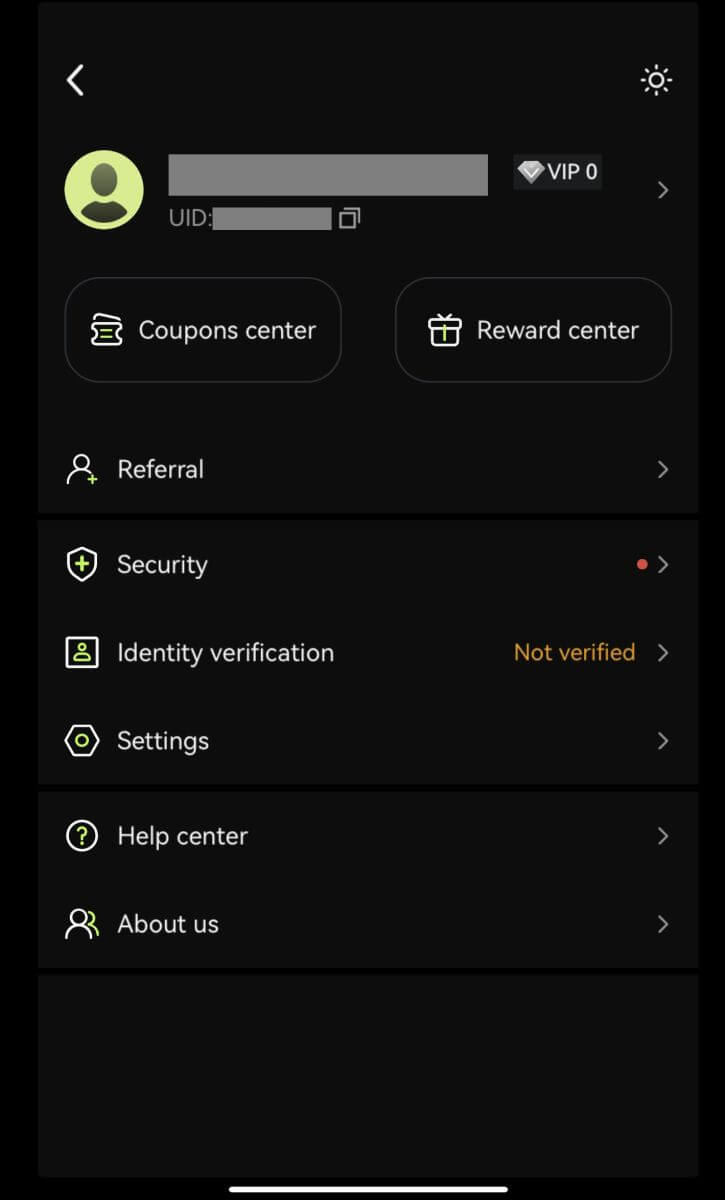
Часто задаваемые вопросы (FAQ)
Каковы преимущества Bitunix для новичков
Bitunix предлагает ряд эксклюзивных задач для новых зарегистрированных пользователей, включая задачи регистрации, депозитные задачи, торговые задачи и так далее. Выполнив задания согласно инструкциям, новые пользователи смогут получить выгоду на сумму до 5500 USDT.
Как проверить задачи и преимущества для новичков
Откройте веб-сайт Bitunix и нажмите «Приветственный бонус» в верхней части панели навигации, затем проверьте статус своей задачи. 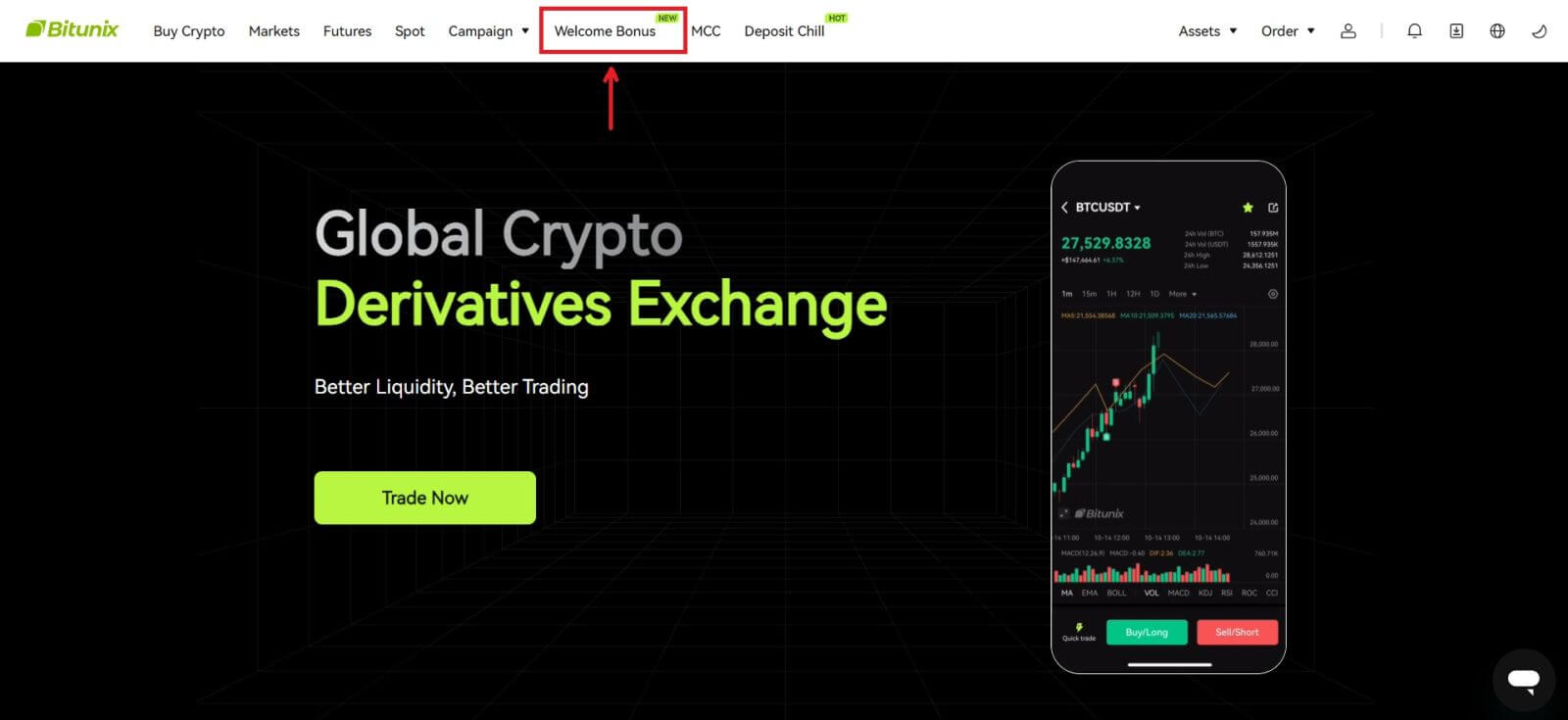
Задания «Таинственный ящик»
Сюда входят полная регистрация, полный депозит, полная проверка настоящего имени и полная торговля. Награды «Таинственный ящик»: включают USDT, ETH, BTC, фьючерсный бонус и т. д.
Чтобы открыть «Таинственный ящик»: Нажмите «Открыть загадочный ящик», чтобы принять участие в лотерее. Чтобы открыть загадочный ящик, вам сначала нужно получить доступ. Чем больше заданий вы выполните, тем больше записей вы получите для открытия ящика. 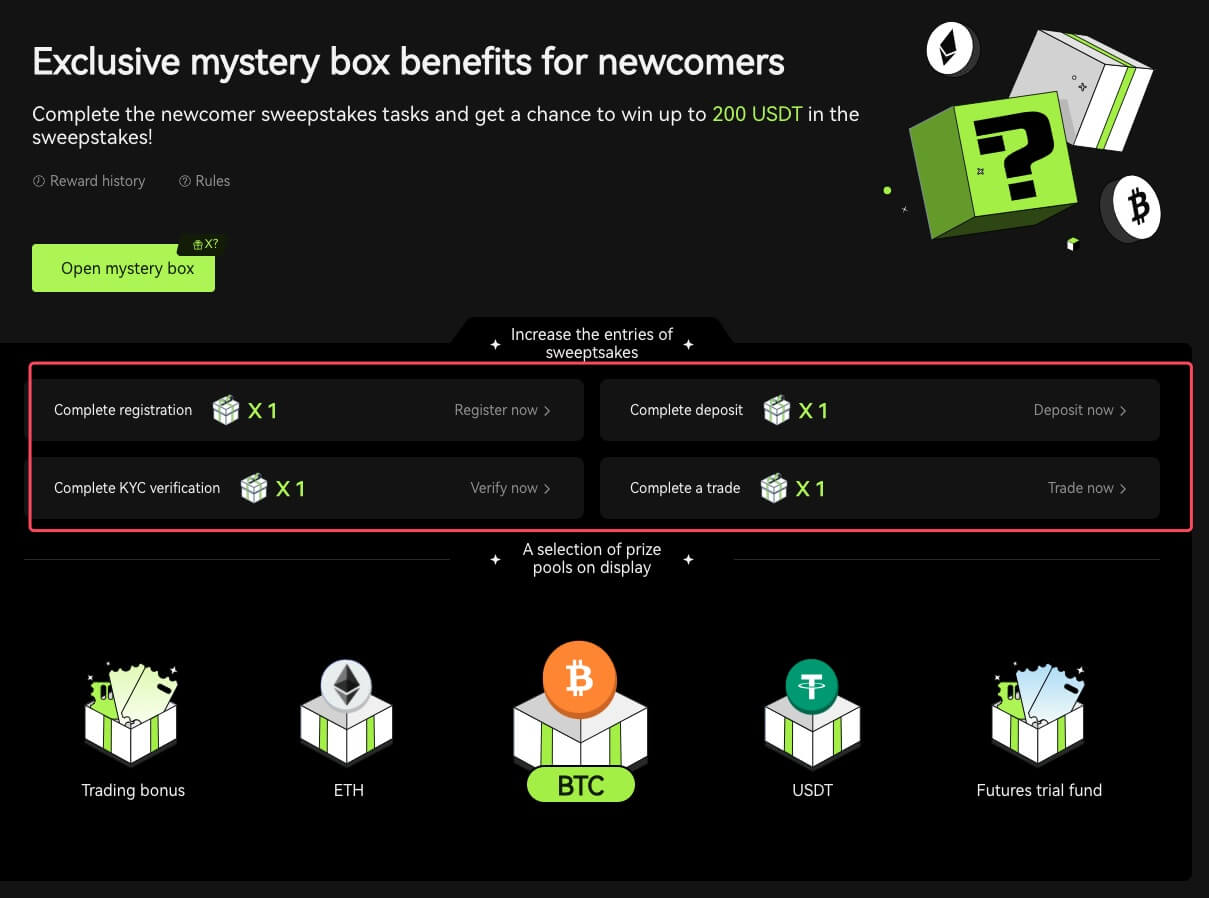
Торговая задача для новичков.
После завершения регистрации и торговли фьючерсами система автоматически рассчитает накопленный объем торгов фьючерсами. Чем выше совокупный объем торговли фьючерсами, тем больший фьючерсный бонус вы можете получить.
Почему я не могу получить коды подтверждения по SMS
Если вы не можете включить аутентификацию по SMS, проверьте наш глобальный список покрытия SMS, чтобы узнать, распространяется ли ваше местоположение. Если ваше местоположение не отображается, используйте вместо этого аутентификацию Google в качестве основной двухфакторной аутентификации.
Если вы активировали аутентификацию по SMS или живете в стране или регионе, входящим в наш глобальный список покрытия SMS, но по-прежнему не можете получать коды SMS, выполните следующие действия:
- Убедитесь, что на вашем телефоне сильный сигнал сети.
- Отключите на своем мобильном телефоне все антивирусные программы, брандмауэры и/или программы блокировки вызовов, которые могут блокировать наши номера SMS-кодов.
- Перезагрузите смартфон.
- Используйте голосовое подтверждение.
Как войти в учетную запись Bitunix
Войдите в свою учетную запись Bitunix
1. Перейдите на сайт Bitunix и нажмите [ Войти ]. 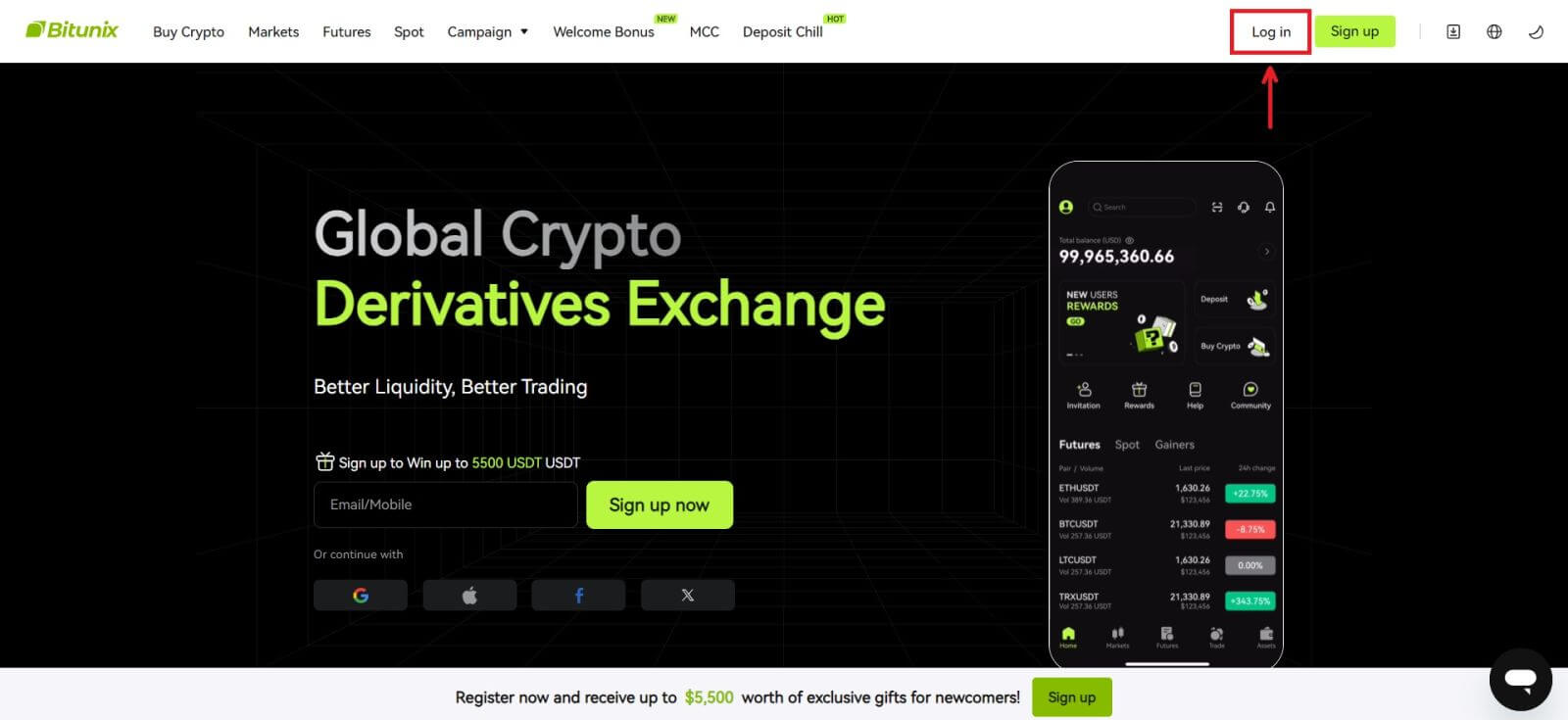 Вы можете войти в систему, используя свою электронную почту, мобильный телефон, учетную запись Google или учетную запись Apple (вход в Facebook и X в настоящее время недоступен).
Вы можете войти в систему, используя свою электронную почту, мобильный телефон, учетную запись Google или учетную запись Apple (вход в Facebook и X в настоящее время недоступен). 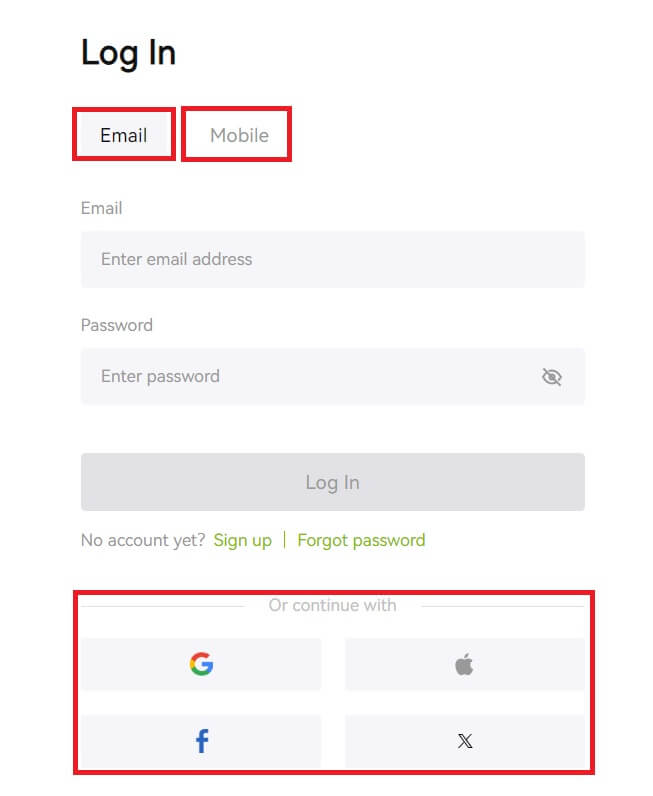 2. Введите свой адрес электронной почты/мобильный телефон и пароль. Затем нажмите [Войти].
2. Введите свой адрес электронной почты/мобильный телефон и пароль. Затем нажмите [Войти]. 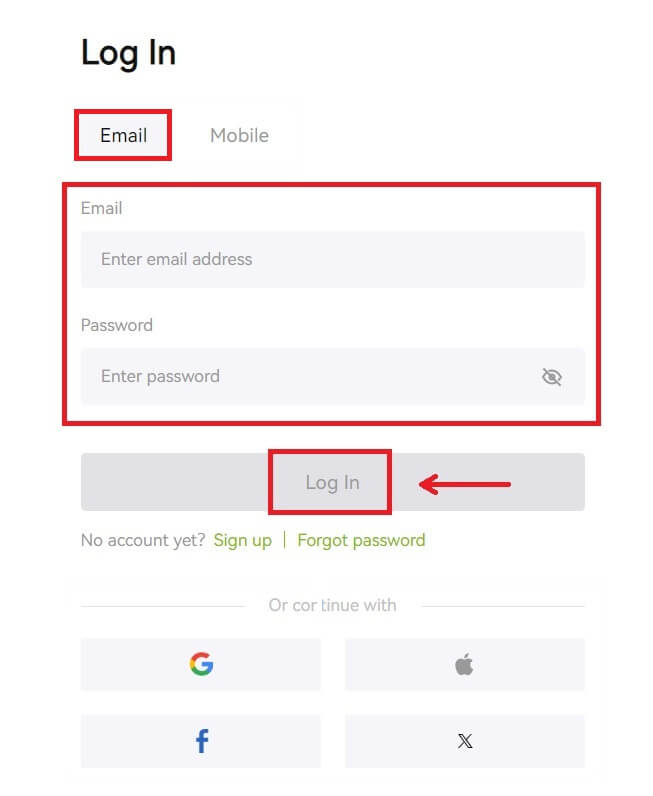
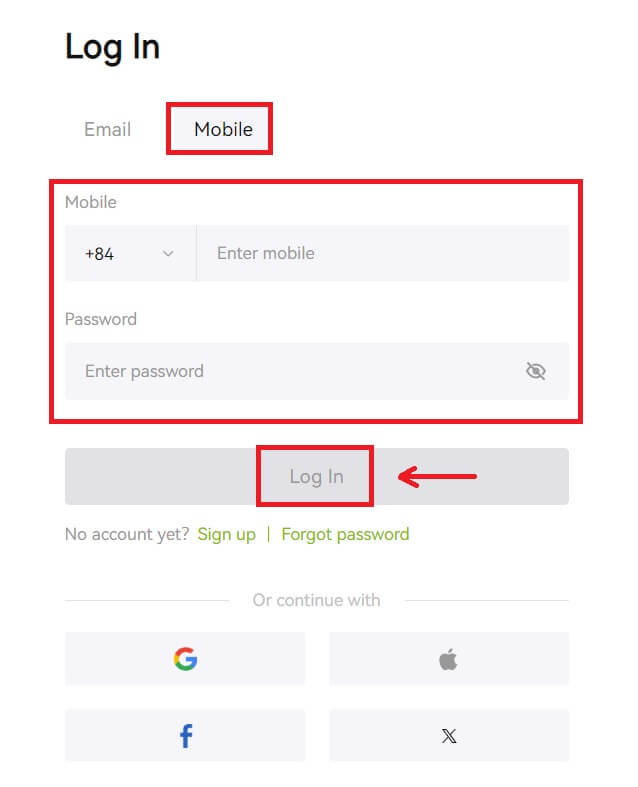 3. Если вы установили проверку по SMS или проверку 2FA, вы будете перенаправлены на страницу проверки для ввода кода подтверждения по SMS или кода подтверждения 2FA. Нажмите [Получить код] и введите код, затем нажмите [Отправить].
3. Если вы установили проверку по SMS или проверку 2FA, вы будете перенаправлены на страницу проверки для ввода кода подтверждения по SMS или кода подтверждения 2FA. Нажмите [Получить код] и введите код, затем нажмите [Отправить]. 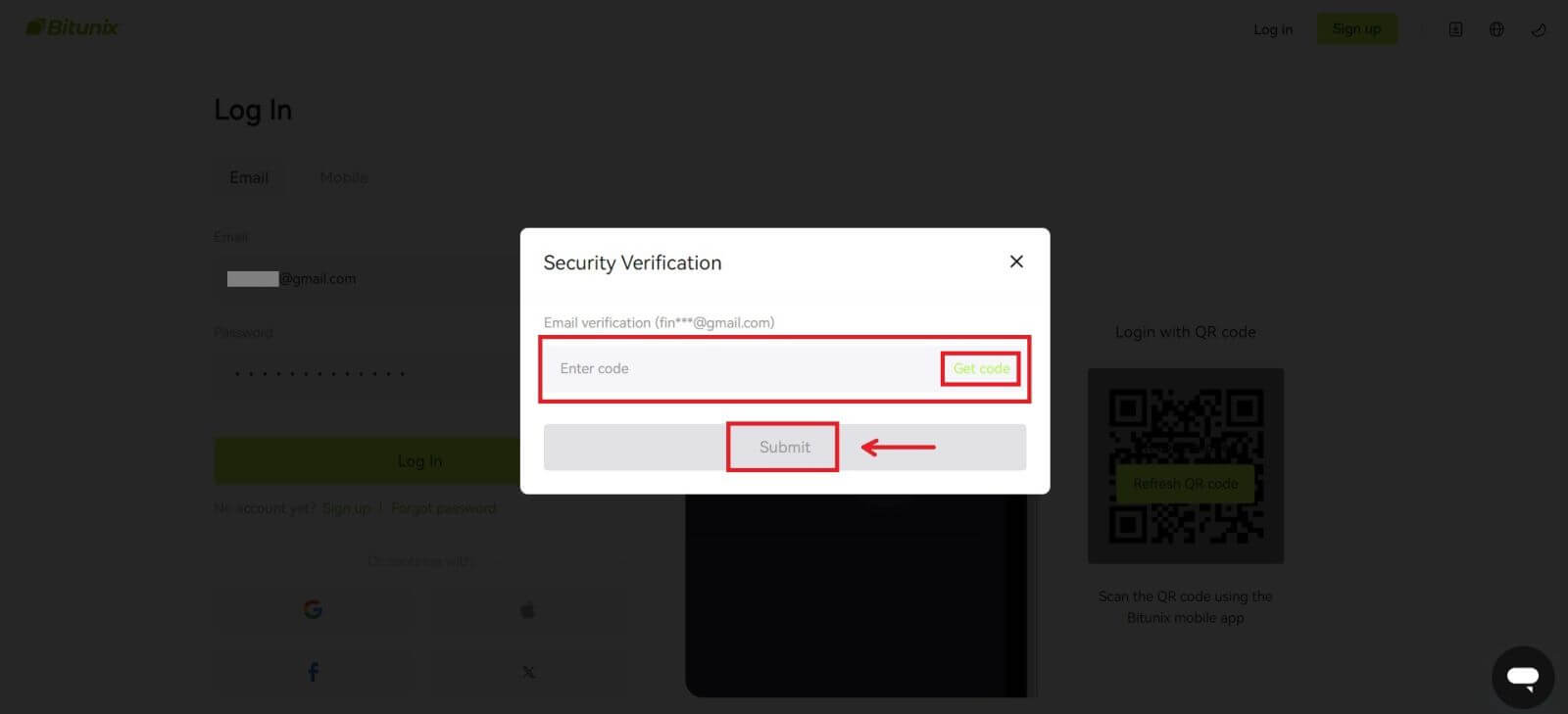 4. После ввода правильного проверочного кода вы сможете успешно использовать свою учетную запись Bitunix для торговли.
4. После ввода правильного проверочного кода вы сможете успешно использовать свою учетную запись Bitunix для торговли. 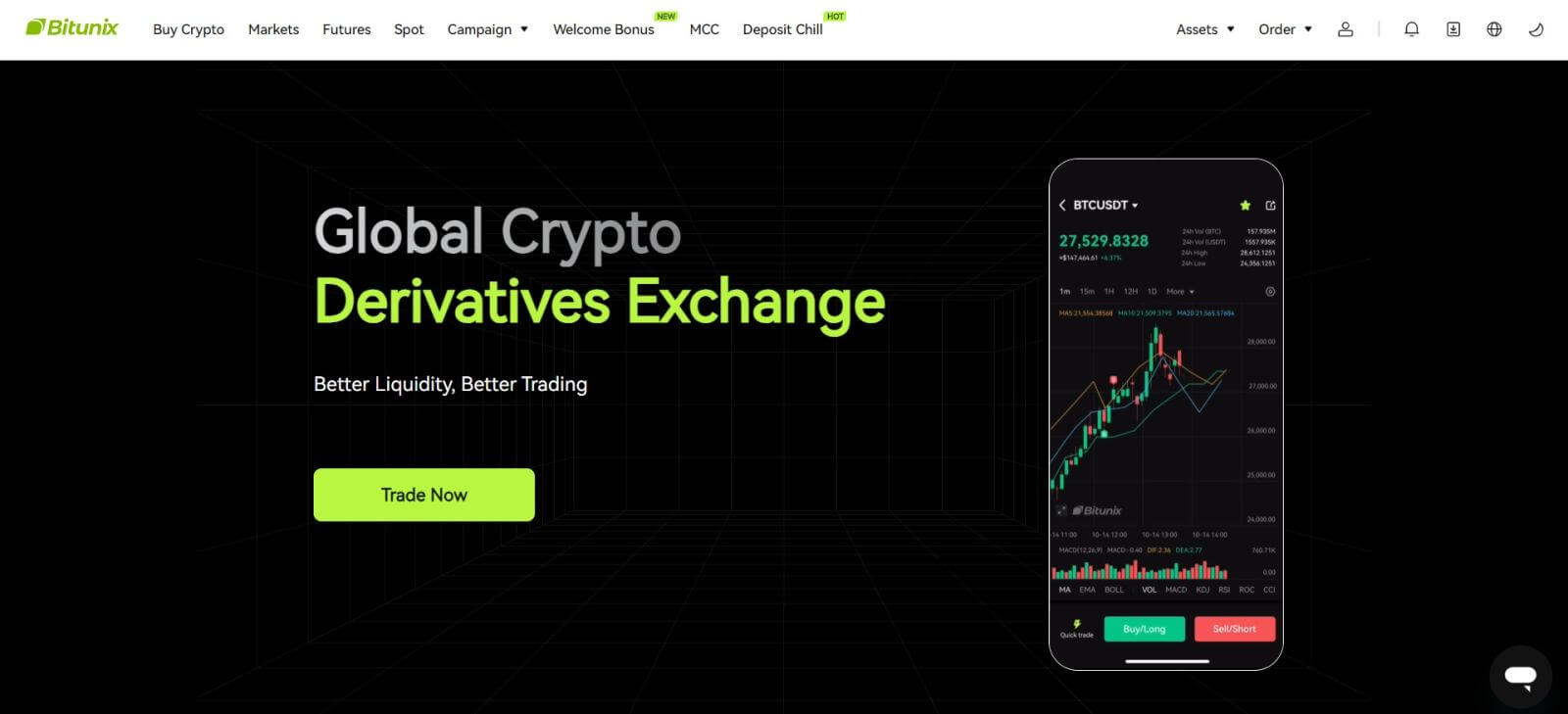
Войдите в Bitunix с помощью своей учетной записи Google.
1. Перейдите на сайт Bitunix и нажмите [ Войти ]. 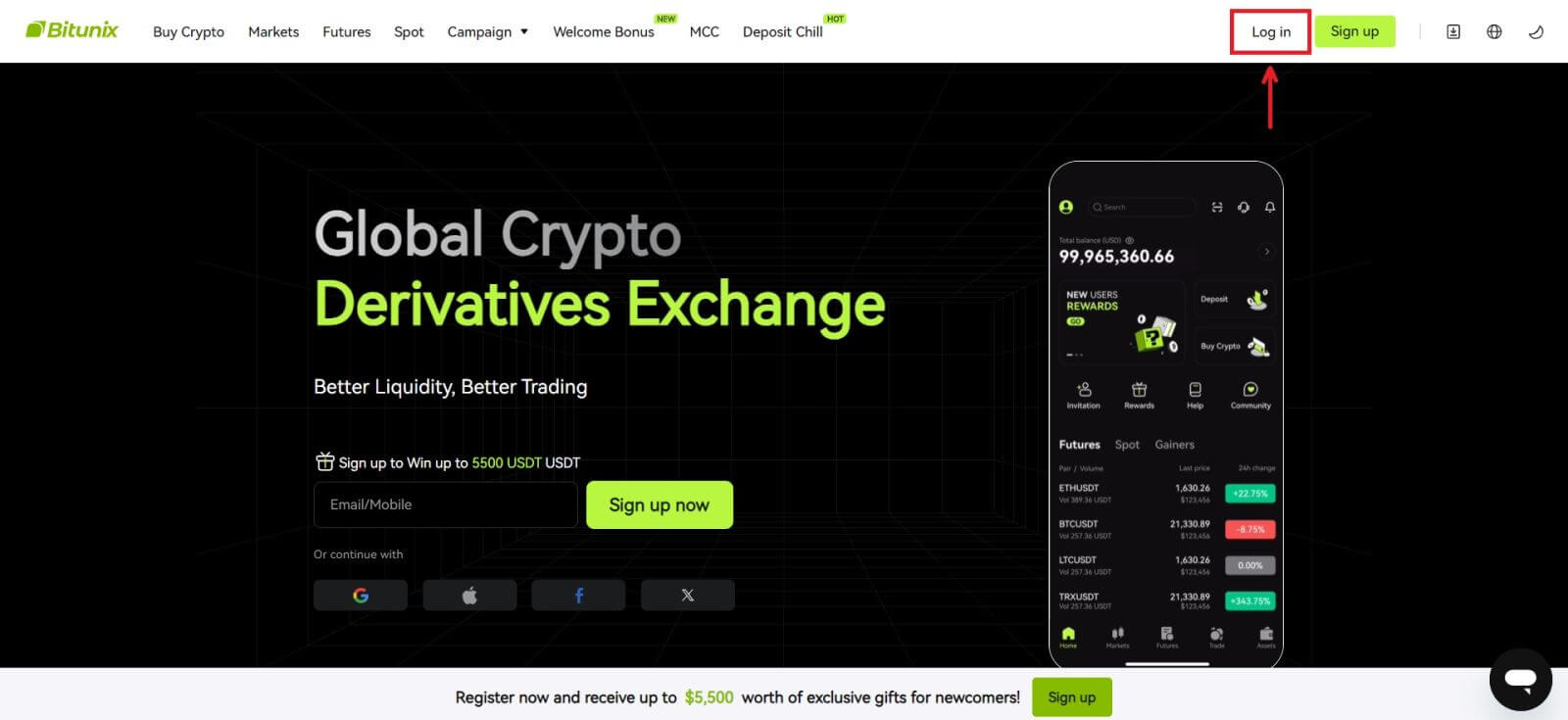 2. Выберите [Google].
2. Выберите [Google]. 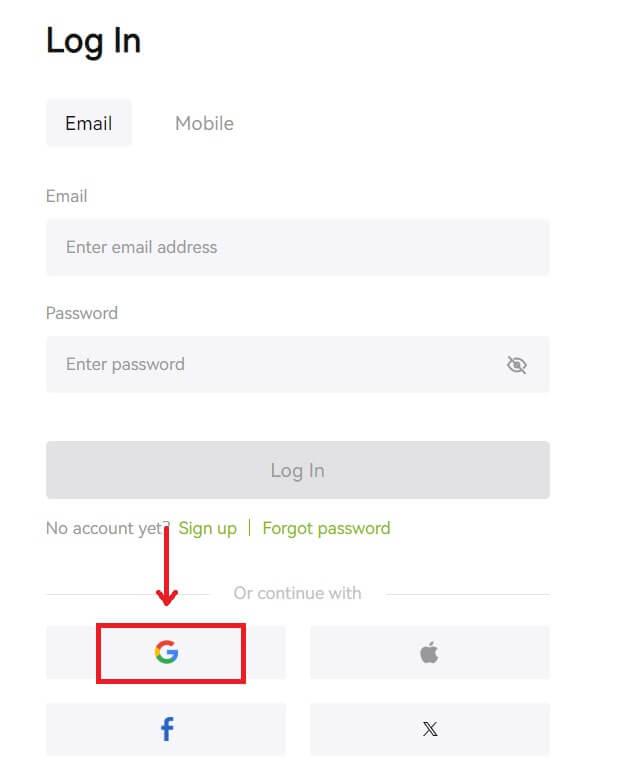 3. Появится всплывающее окно, и вам будет предложено войти в Bitunix, используя свою учетную запись Google.
3. Появится всплывающее окно, и вам будет предложено войти в Bitunix, используя свою учетную запись Google. 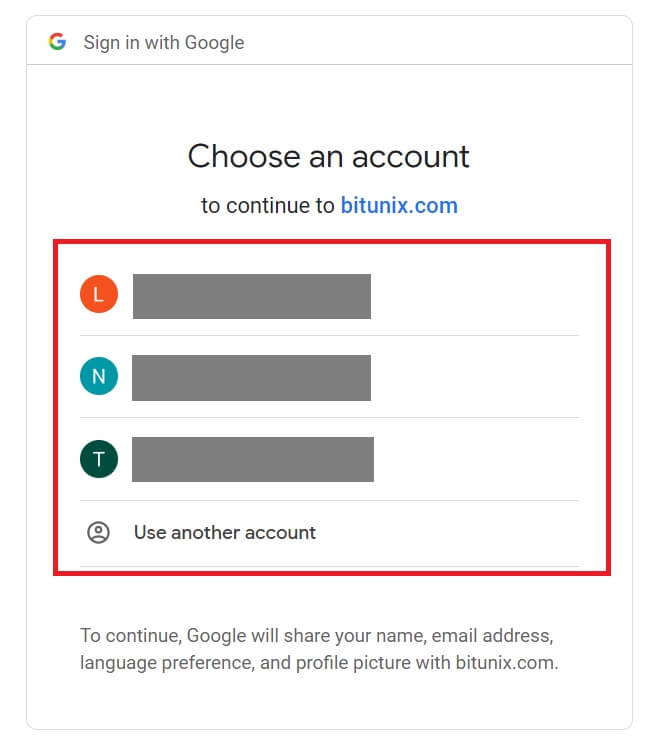 4. Введите свой адрес электронной почты и пароль. Затем нажмите [Далее].
4. Введите свой адрес электронной почты и пароль. Затем нажмите [Далее]. 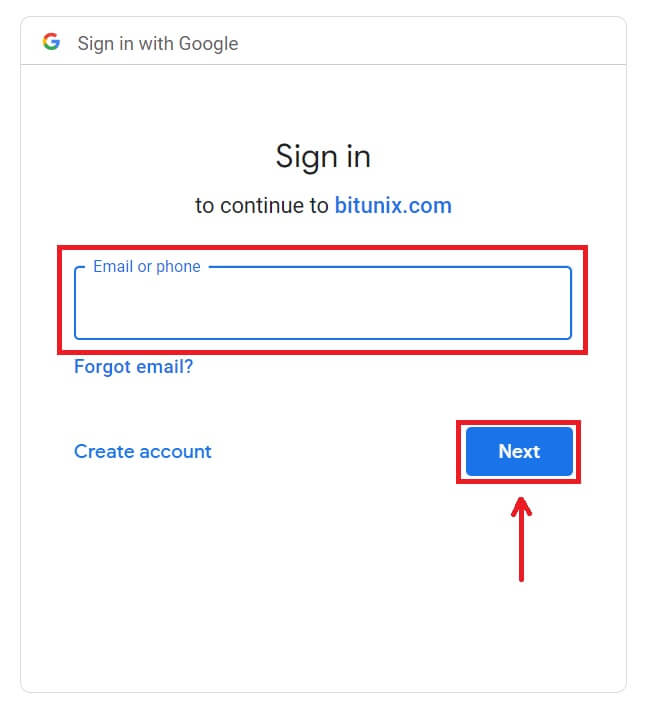
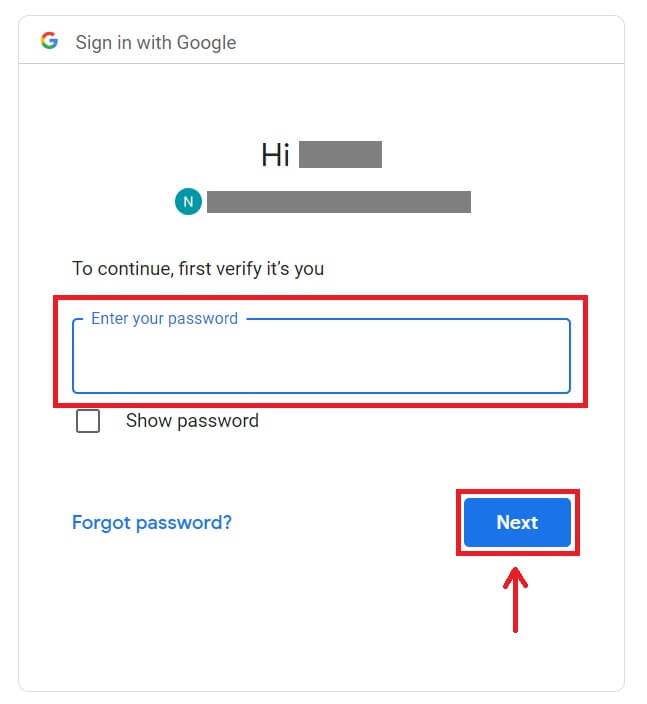 5. Нажмите [Создать новую учетную запись Bitunix].
5. Нажмите [Создать новую учетную запись Bitunix]. 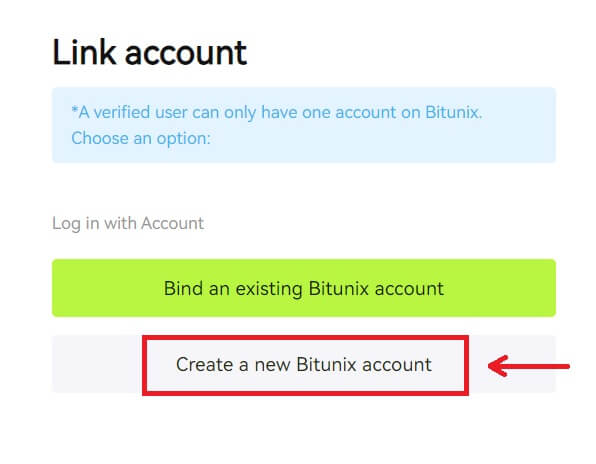 6. Заполните свою информацию, прочитайте и согласитесь с Условиями обслуживания и Политикой конфиденциальности, затем нажмите [Зарегистрироваться].
6. Заполните свою информацию, прочитайте и согласитесь с Условиями обслуживания и Политикой конфиденциальности, затем нажмите [Зарегистрироваться]. 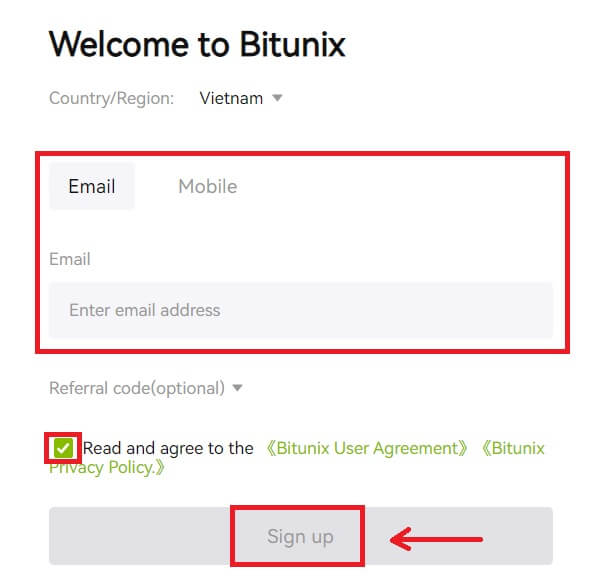 7. После входа вы будете перенаправлены на сайт Bitunix.
7. После входа вы будете перенаправлены на сайт Bitunix. 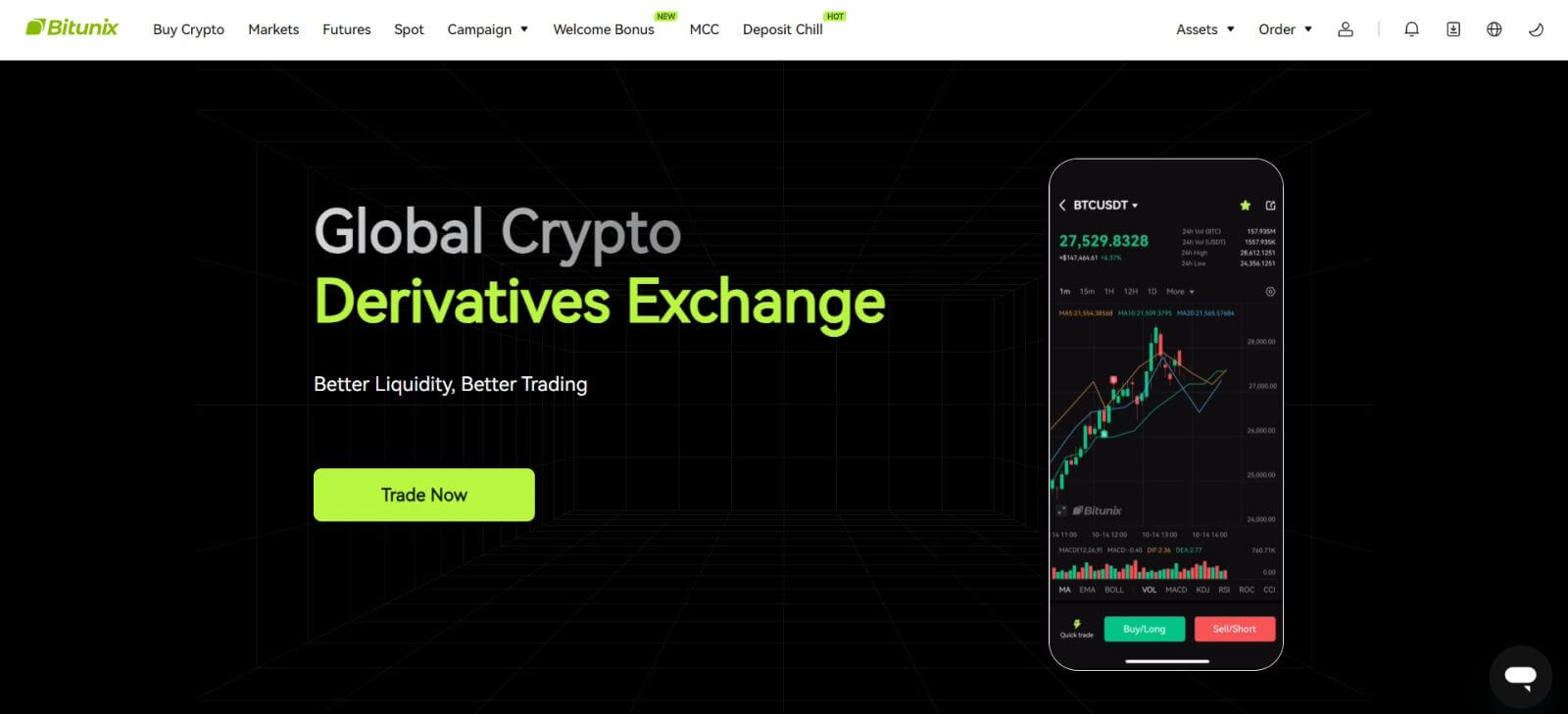
Войдите в Bitunix под своей учетной записью Apple.
С Bitunix у вас также есть возможность войти в свою учетную запись через Apple. Для этого вам просто нужно:
1. Посетите Bitunix и нажмите [ Войти ]. 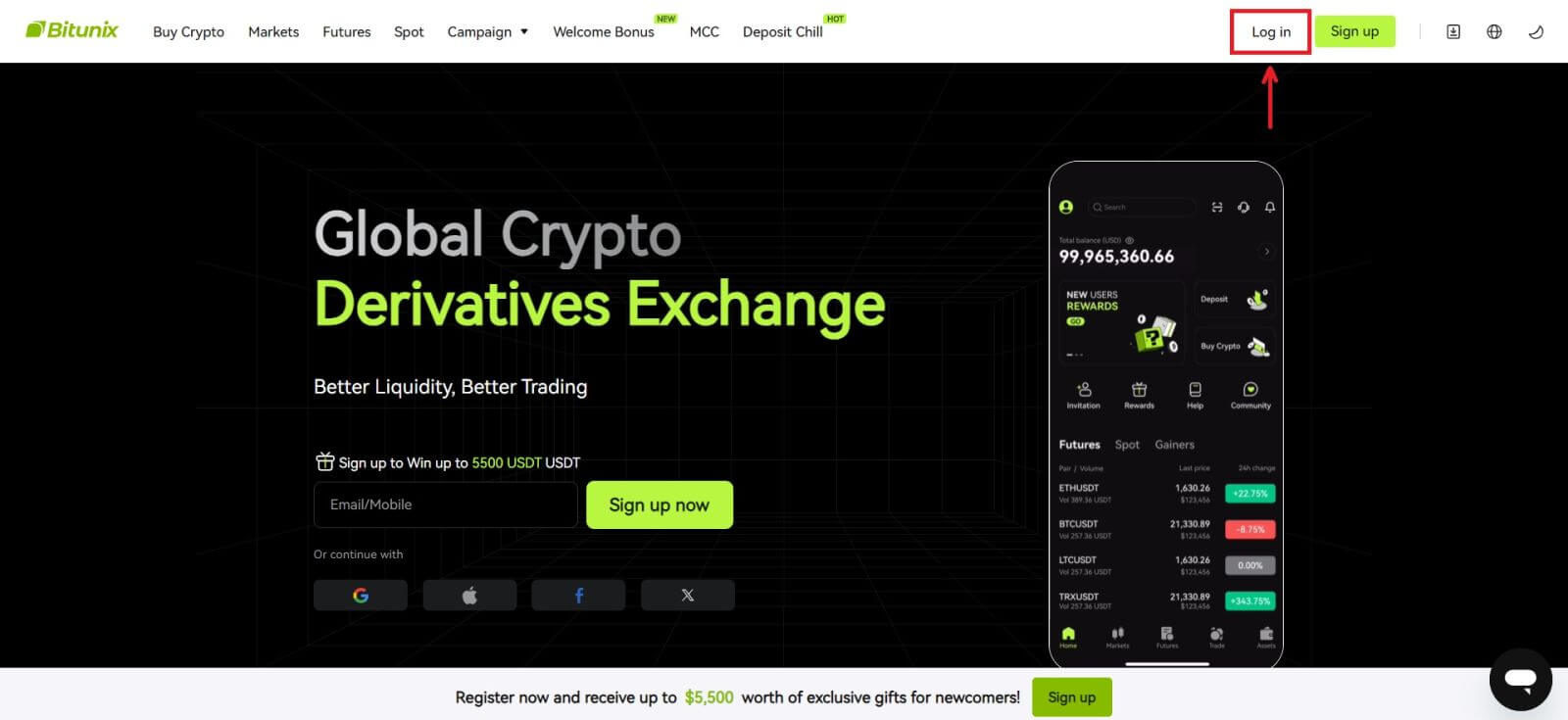 2. Нажмите кнопку [Яблоко].
2. Нажмите кнопку [Яблоко]. 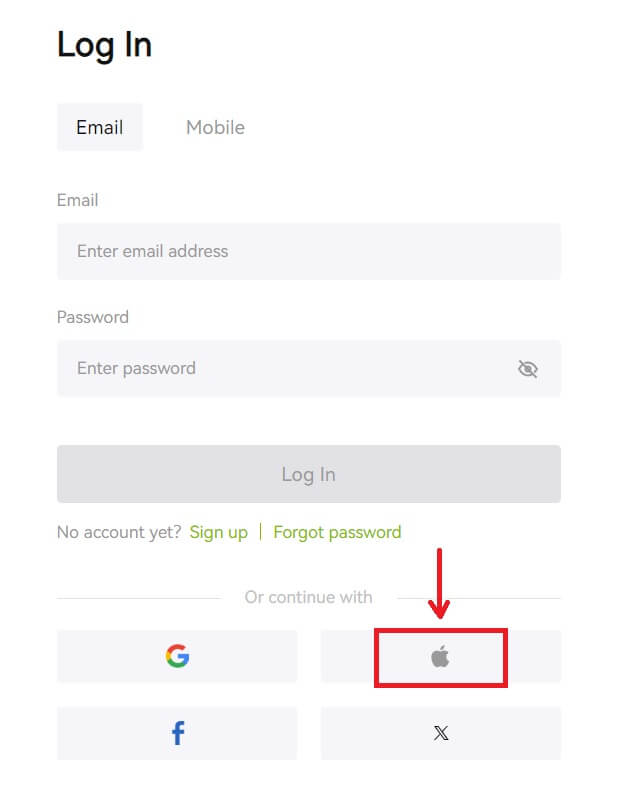 3. Введите свой Apple ID и пароль для входа в Bitunix.
3. Введите свой Apple ID и пароль для входа в Bitunix. 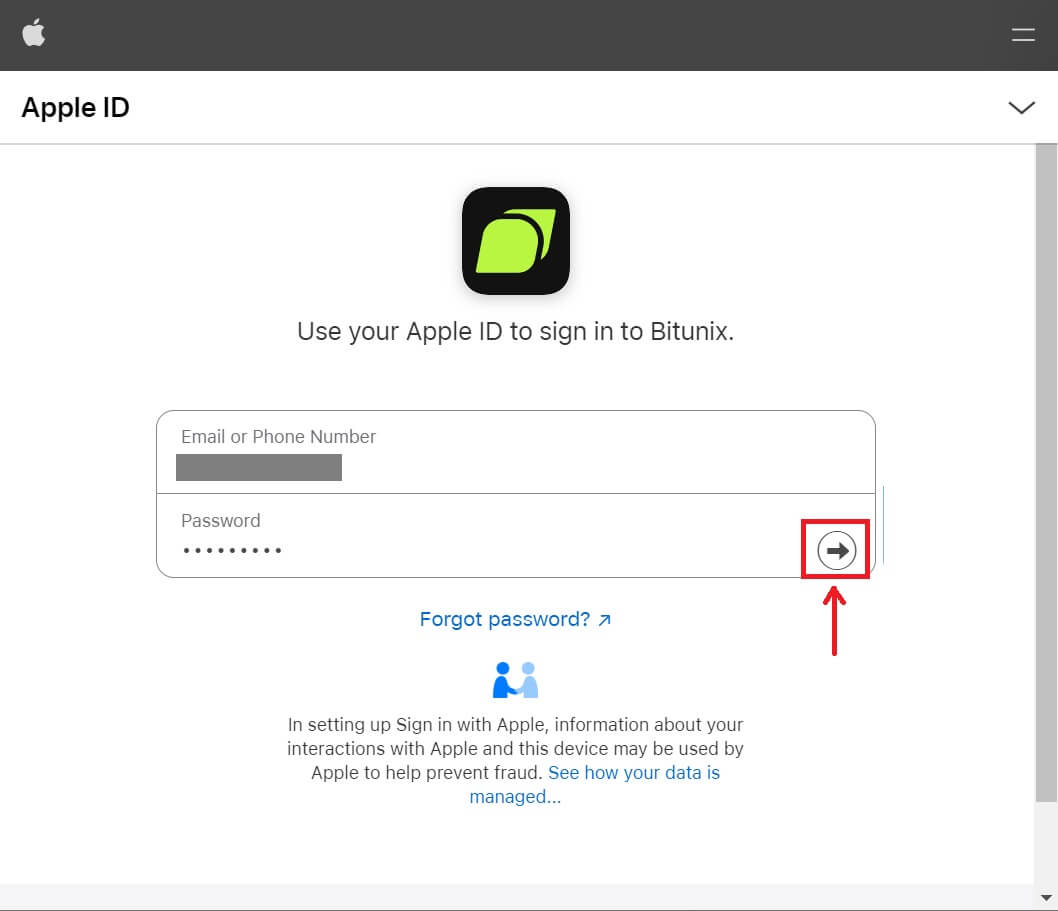
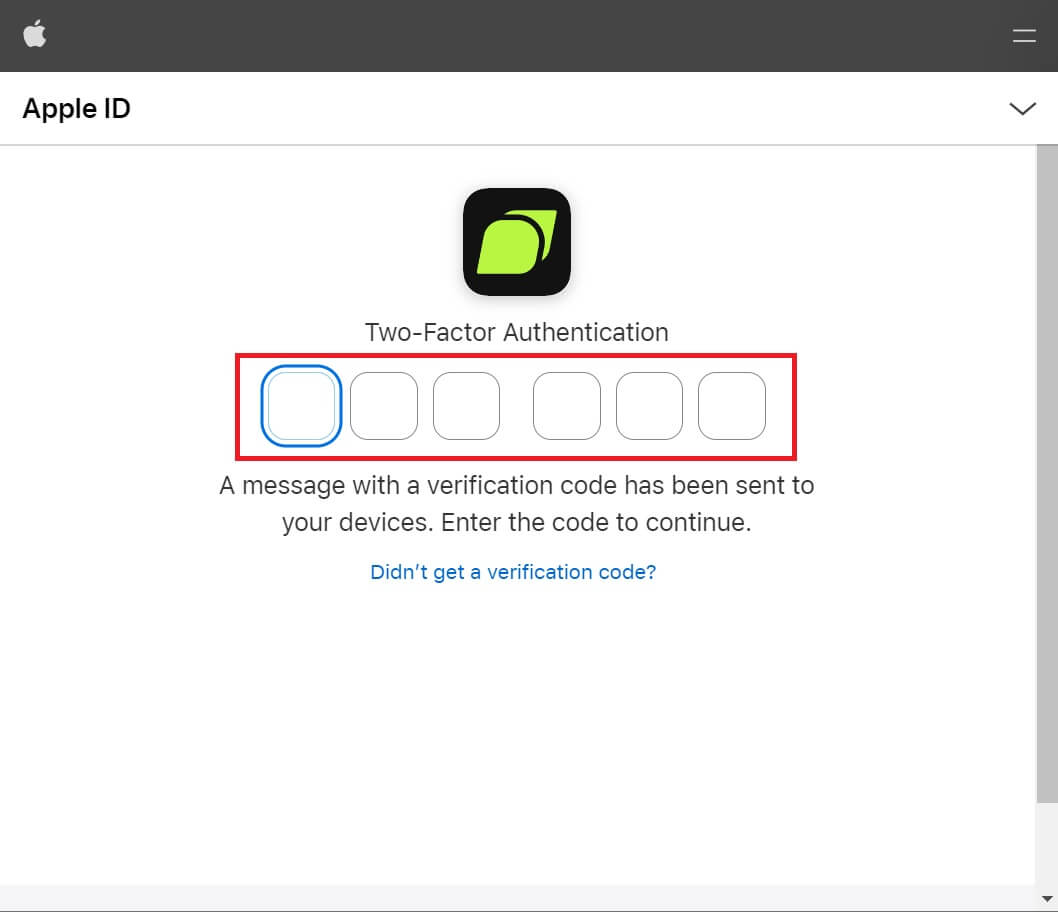 4. Нажмите [Создать новую учетную запись Bitunix].
4. Нажмите [Создать новую учетную запись Bitunix]. 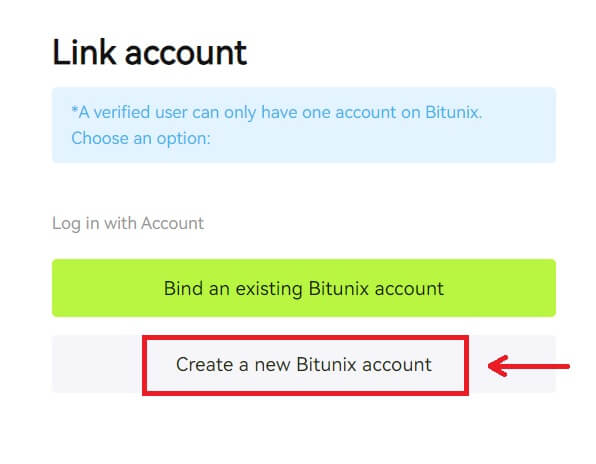 5. Заполните свою информацию, прочитайте и согласитесь с Условиями обслуживания и Политикой конфиденциальности, затем нажмите [Зарегистрироваться].
5. Заполните свою информацию, прочитайте и согласитесь с Условиями обслуживания и Политикой конфиденциальности, затем нажмите [Зарегистрироваться]. 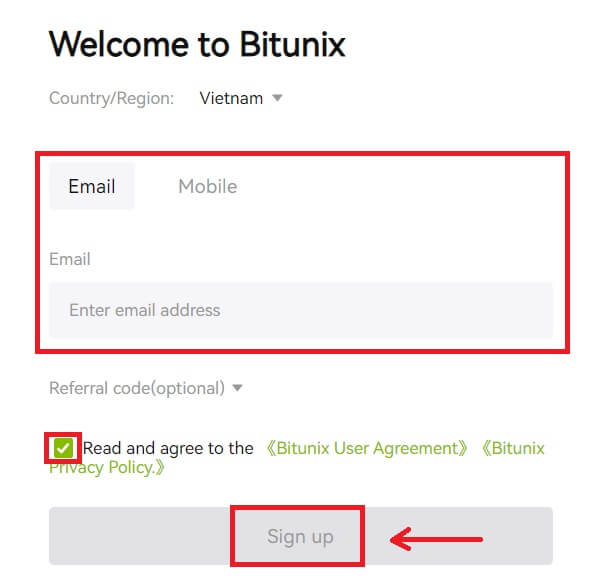 6. После входа вы будете перенаправлены на сайт Bitunix.
6. После входа вы будете перенаправлены на сайт Bitunix.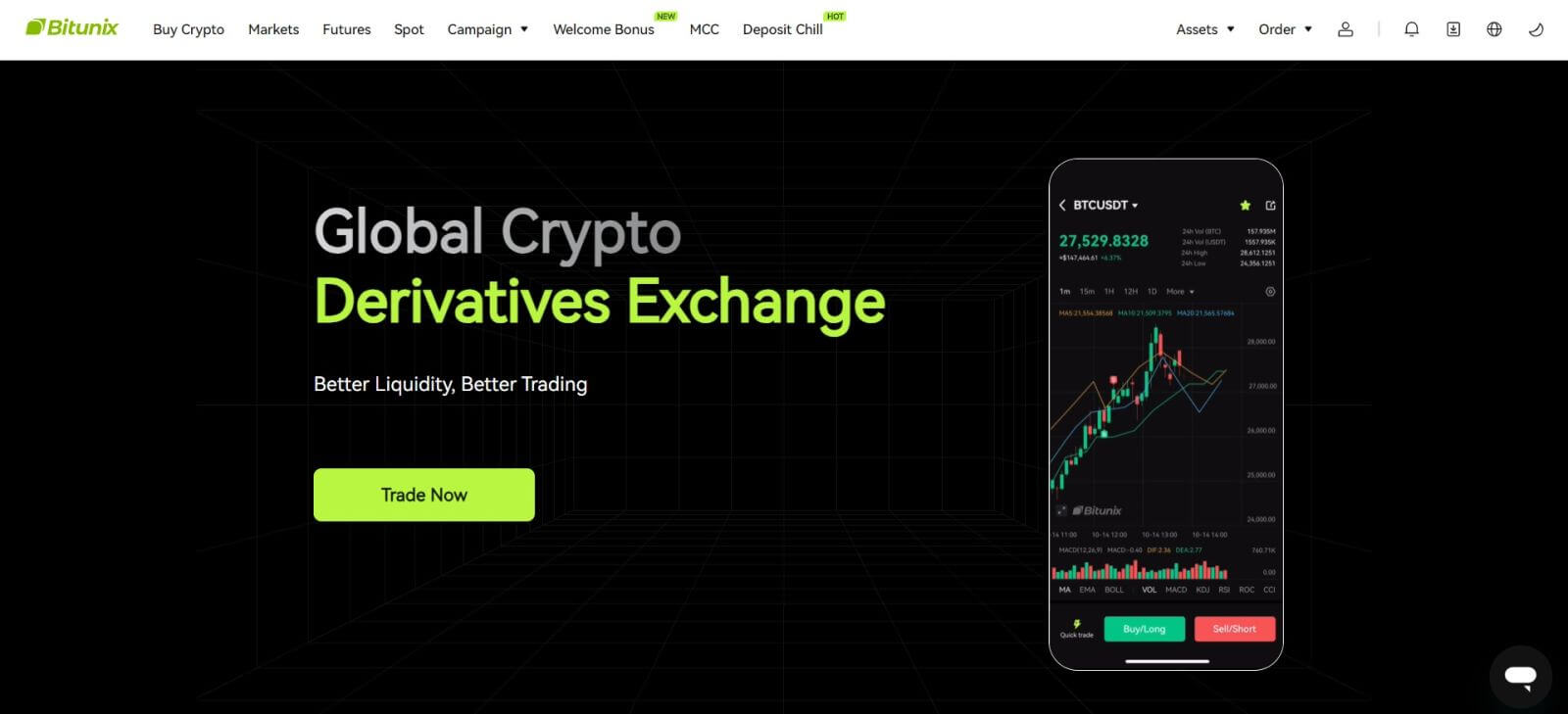
Войдите в приложение Bitunix
1. Откройте приложение Bitunix и нажмите [ Войти/Зарегистрироваться ]. 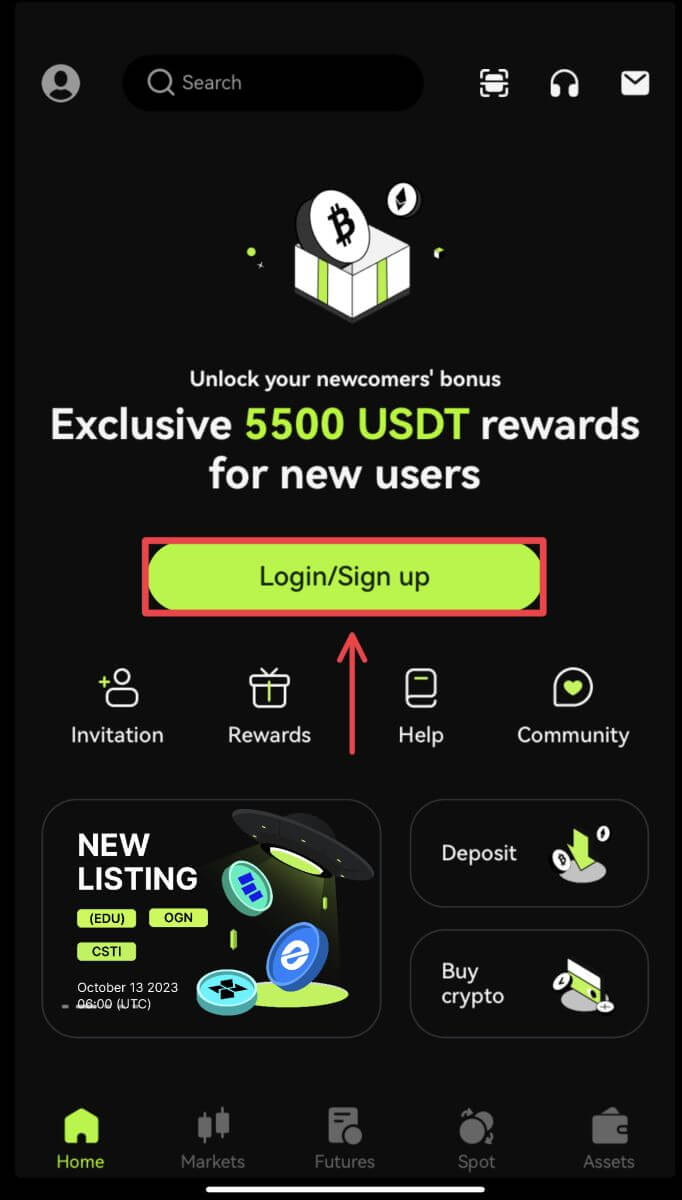
Войдите в систему, используя электронную почту/мобильное устройство
2. Заполните свою информацию и нажмите [Войти] 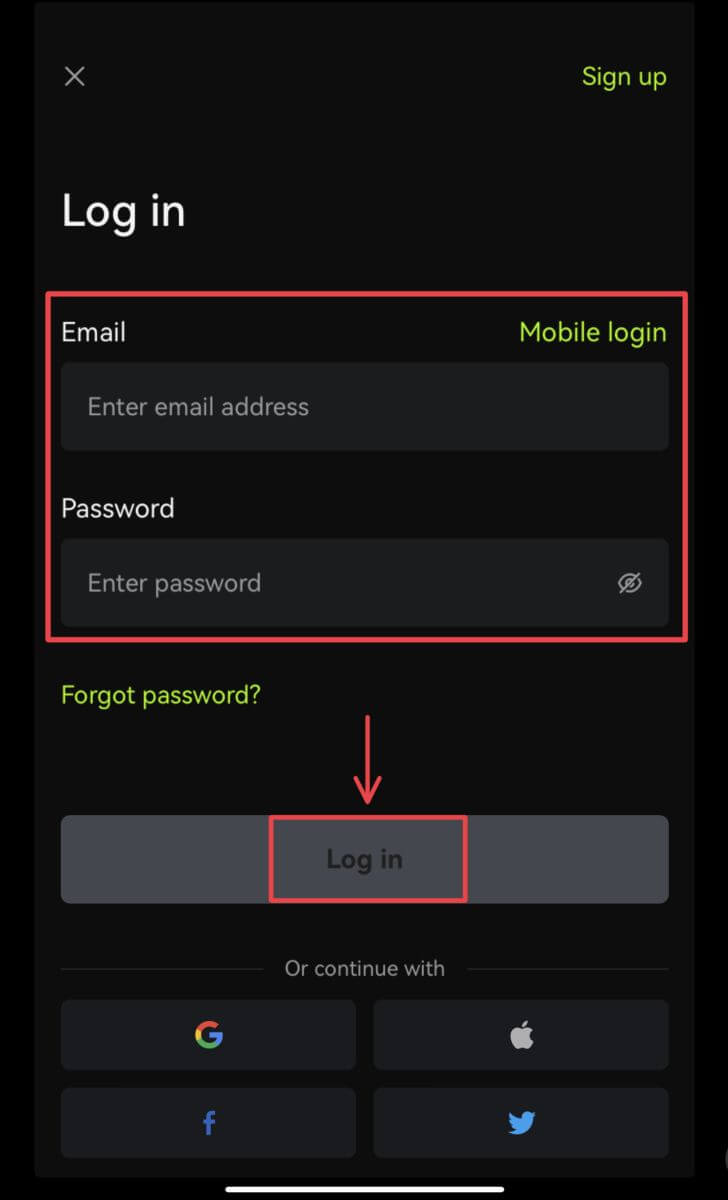
3. Введите код безопасности и нажмите [Доступ к Bitunix]. 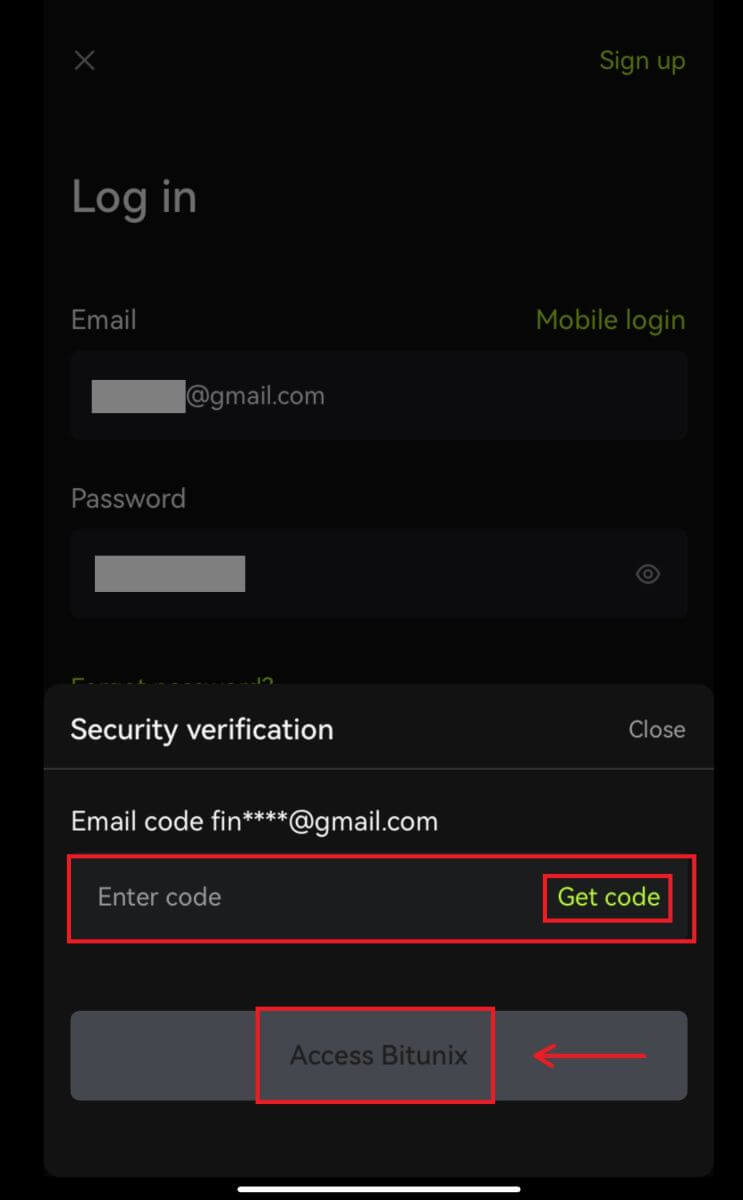
4. Вы войдете в систему и сможете начать торговать! 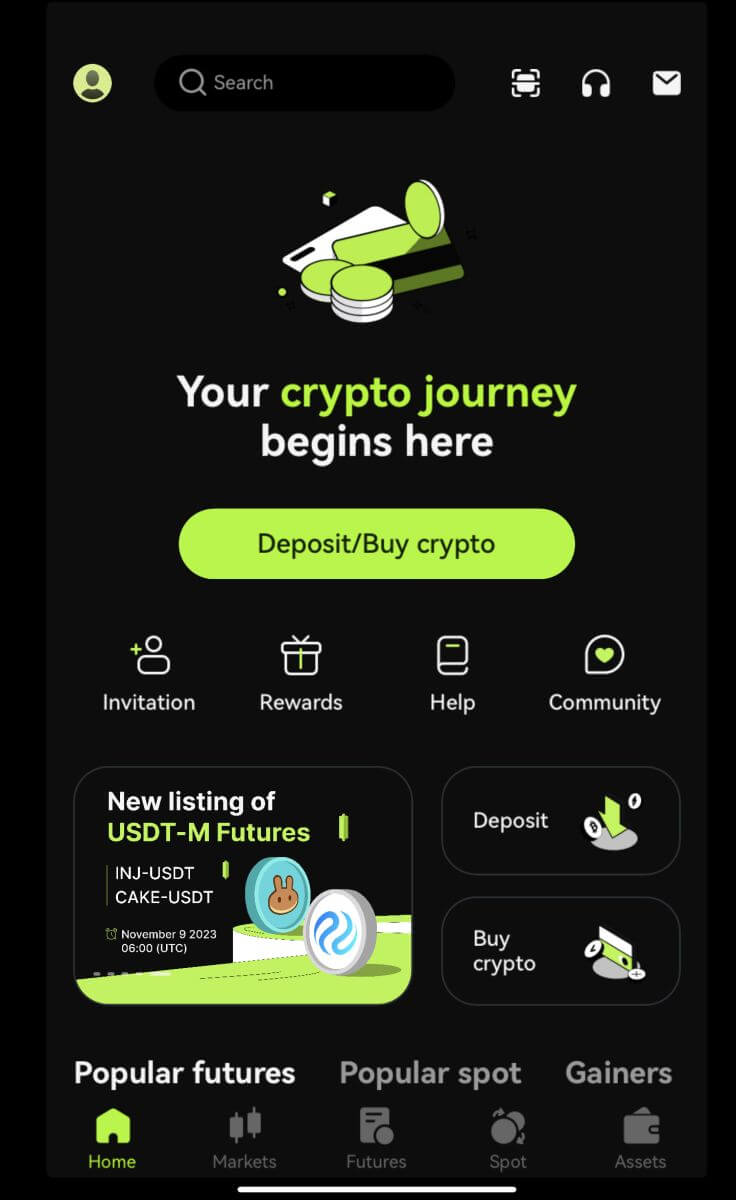
Войдите с помощью Google/Apple
2. Нажмите кнопку [Google] или [Apple]. 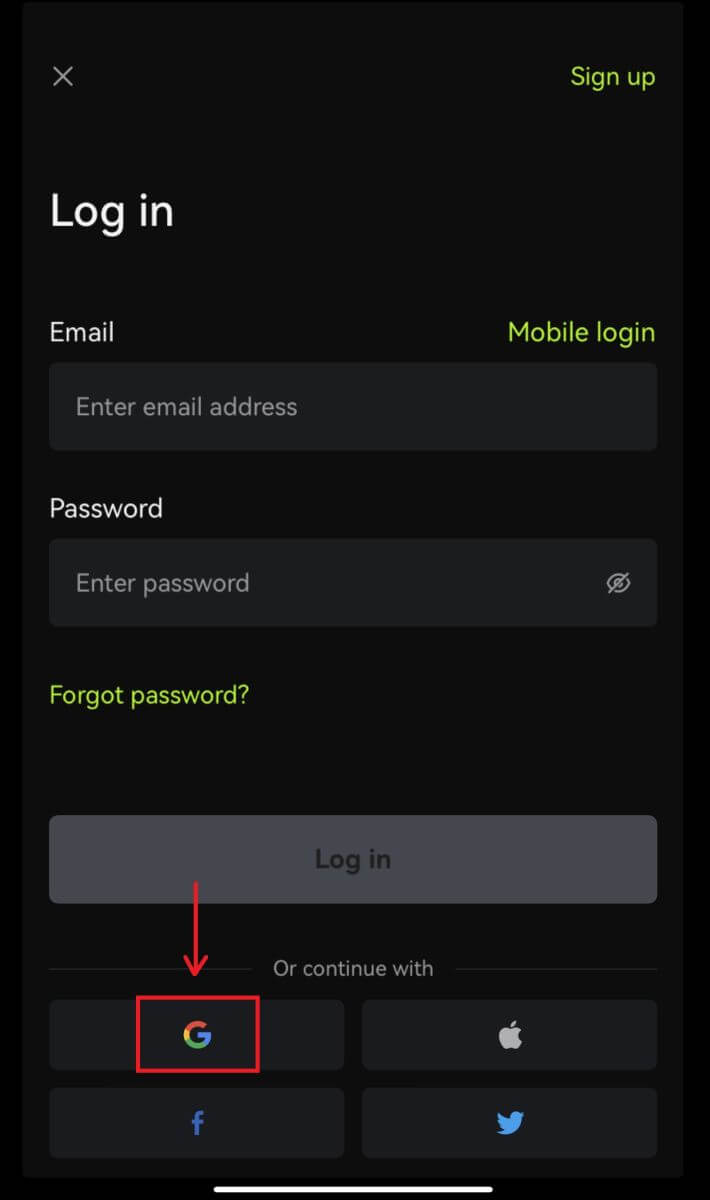
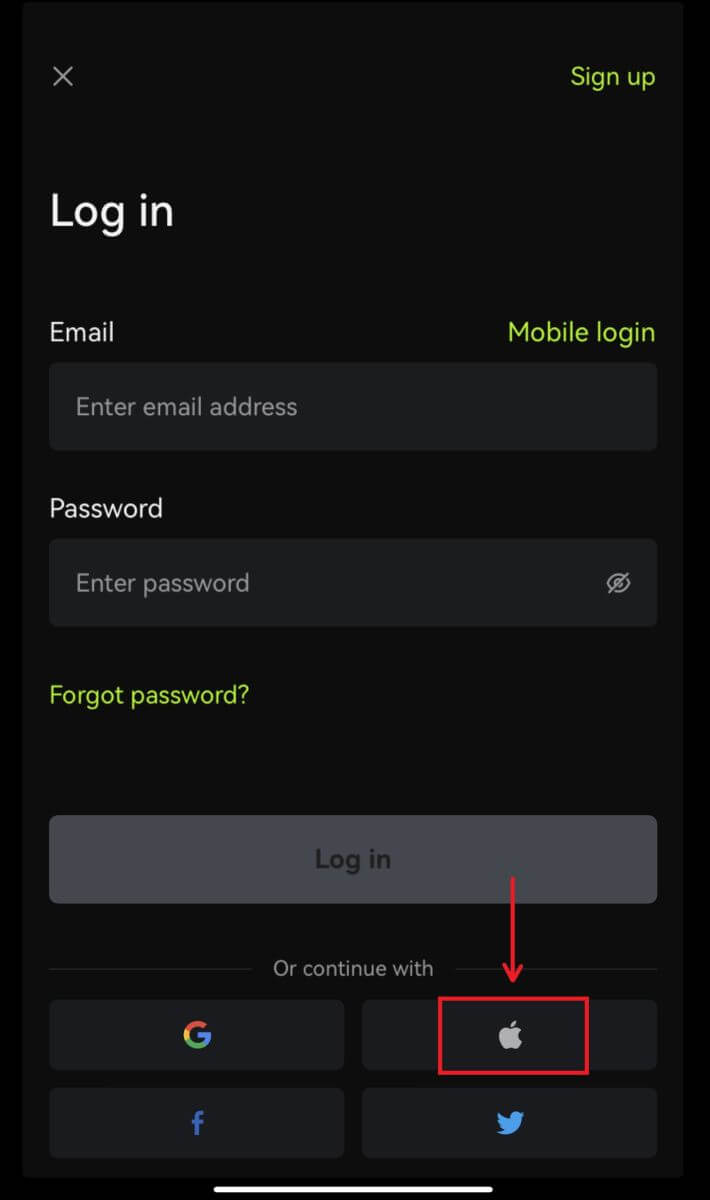 3. Подтвердите используемую учетную запись.
3. Подтвердите используемую учетную запись. 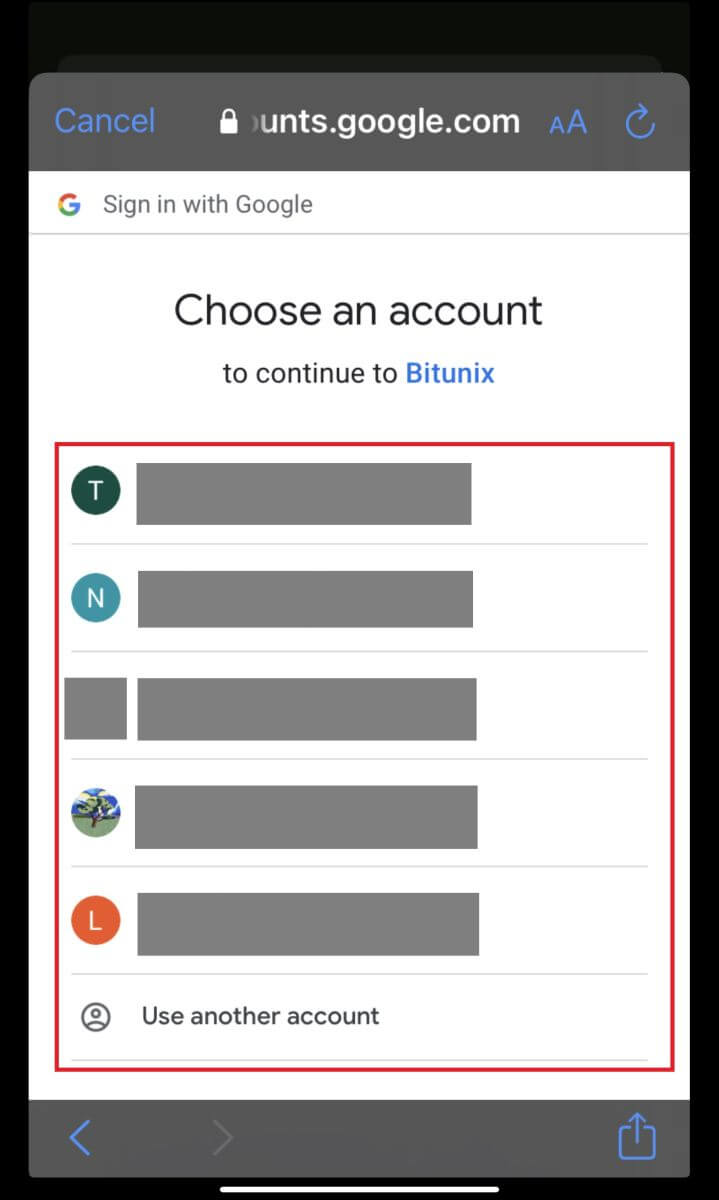
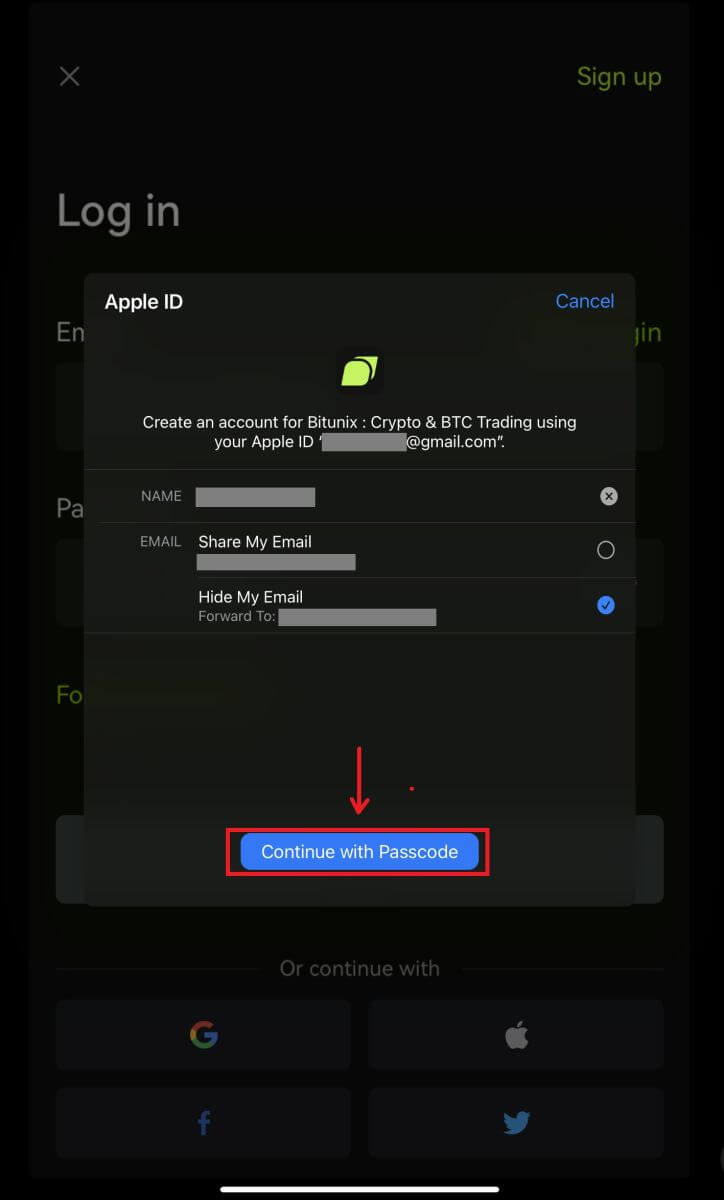
4. Нажмите [Создать новую учетную запись Bitunix], затем введите свою информацию и нажмите [Зарегистрироваться]. 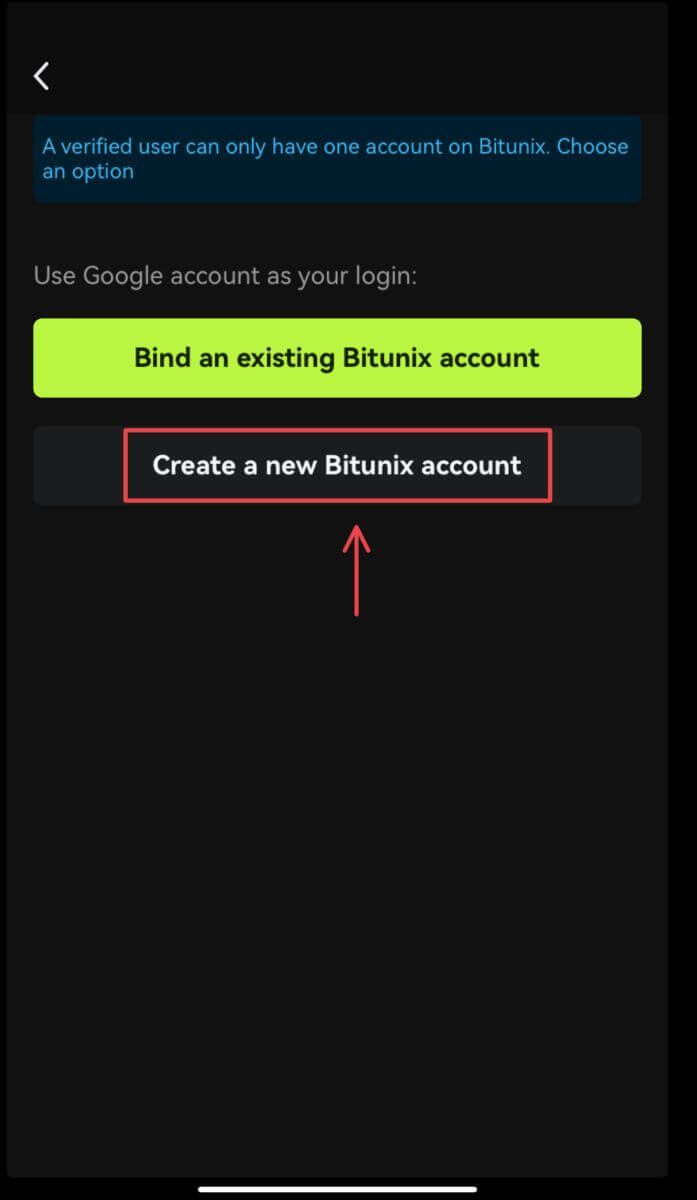
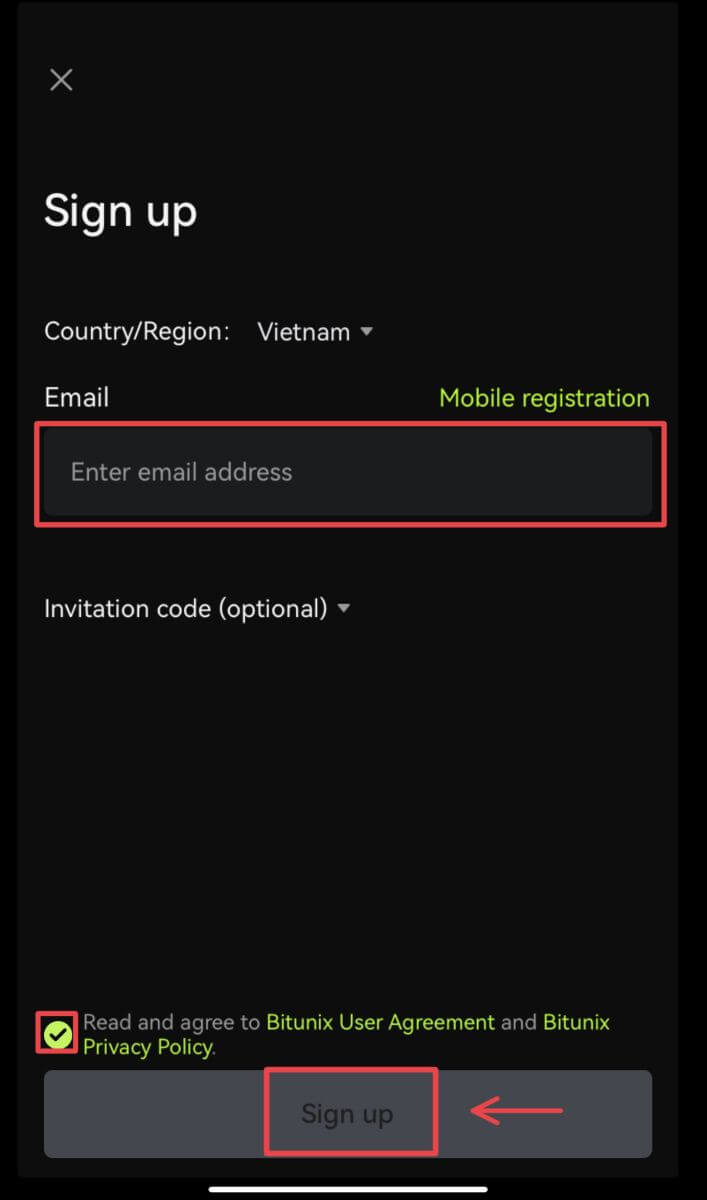
5. Вы войдете в систему и сможете начать торговать! 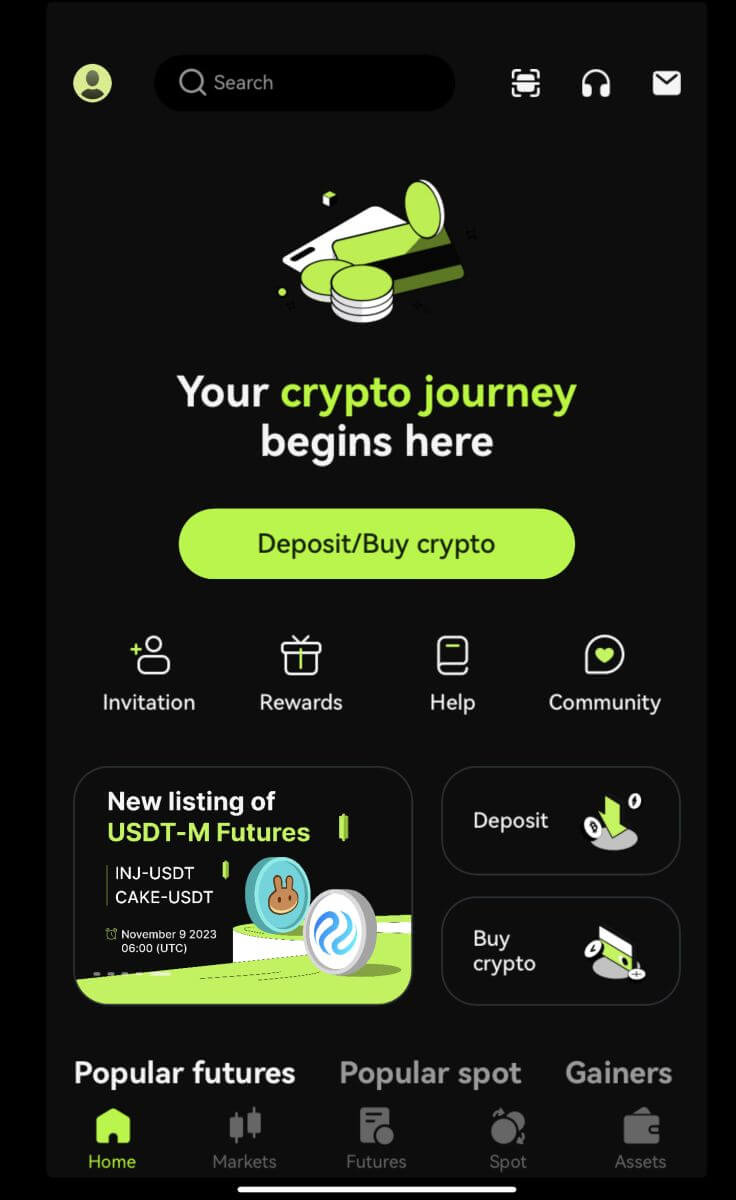
Я забыл пароль для учетной записи Bitunix
Вы можете сбросить пароль своей учетной записи на веб-сайте или в приложении Bitunix. Обратите внимание, что по соображениям безопасности снятие средств с вашего счета будет приостановлено на 24 часа после сброса пароля.
1. Перейдите на сайт Bitunix и нажмите [Войти]. 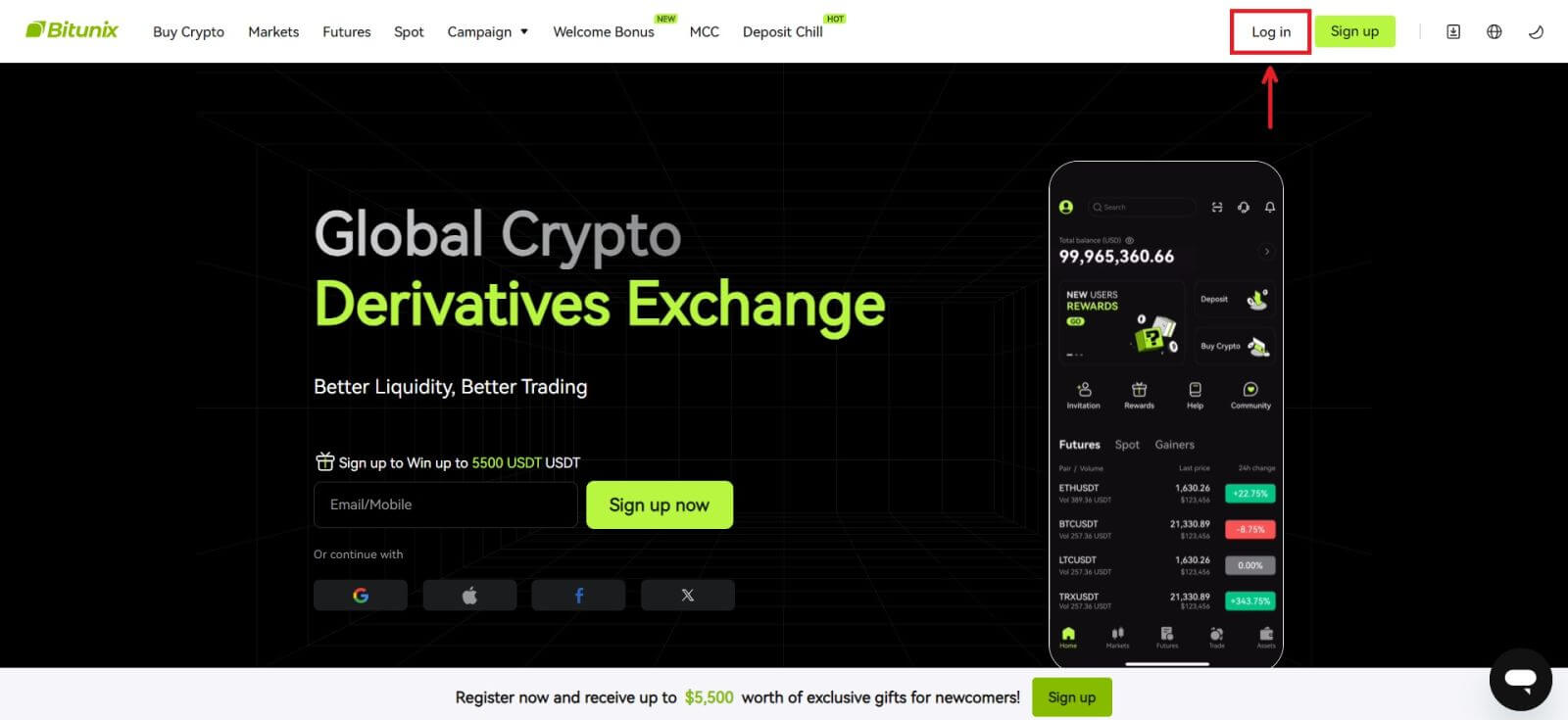 2. На странице входа нажмите [Забыли пароль].
2. На странице входа нажмите [Забыли пароль]. 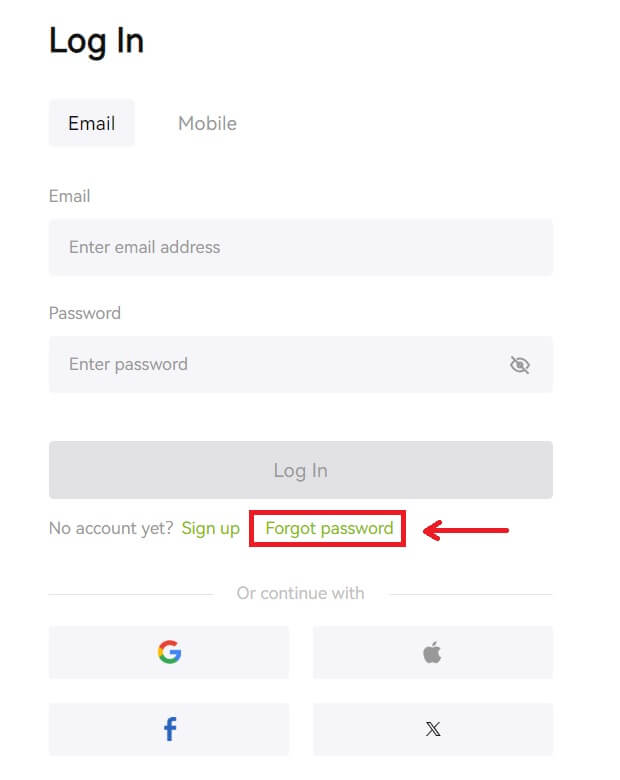 3. Введите адрес электронной почты или номер телефона вашей учетной записи и нажмите [Далее]. Обратите внимание, что по соображениям безопасности снятие средств с вашего счета будет приостановлено на 24 часа после сброса пароля.
3. Введите адрес электронной почты или номер телефона вашей учетной записи и нажмите [Далее]. Обратите внимание, что по соображениям безопасности снятие средств с вашего счета будет приостановлено на 24 часа после сброса пароля. 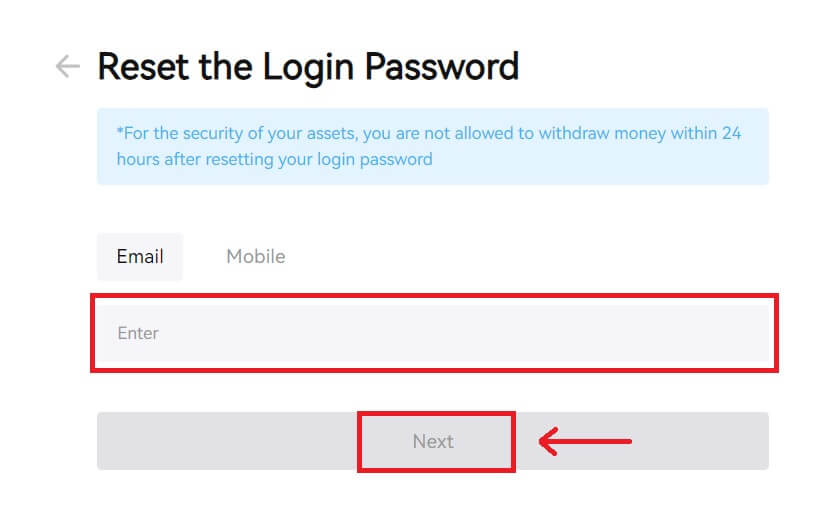 4. Введите код подтверждения, который вы получили по электронной почте или в SMS, и нажмите [Отправить], чтобы продолжить.
4. Введите код подтверждения, который вы получили по электронной почте или в SMS, и нажмите [Отправить], чтобы продолжить. 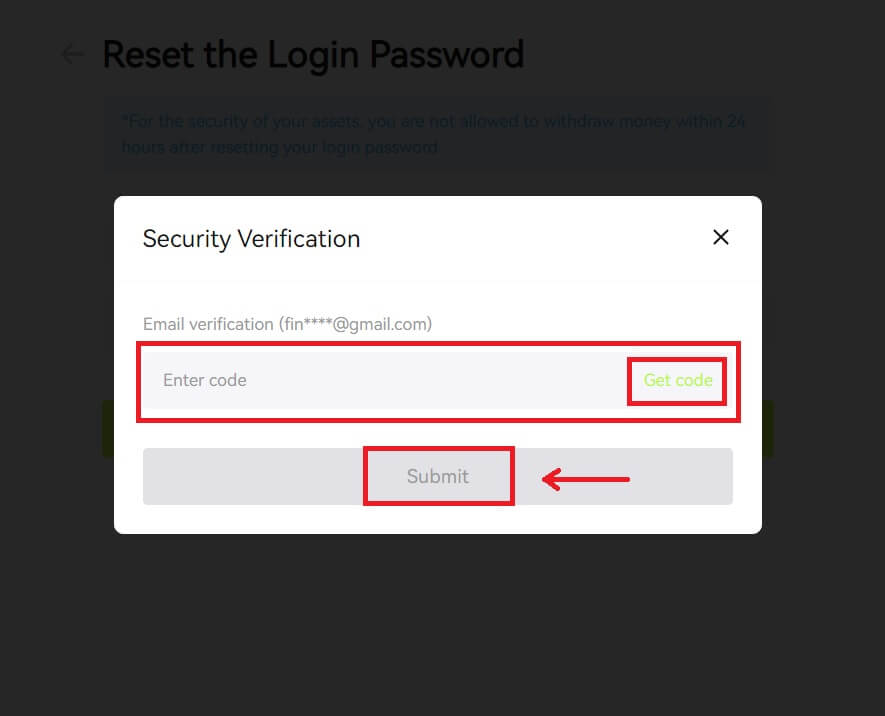 5. Введите новый пароль и нажмите [Далее].
5. Введите новый пароль и нажмите [Далее]. 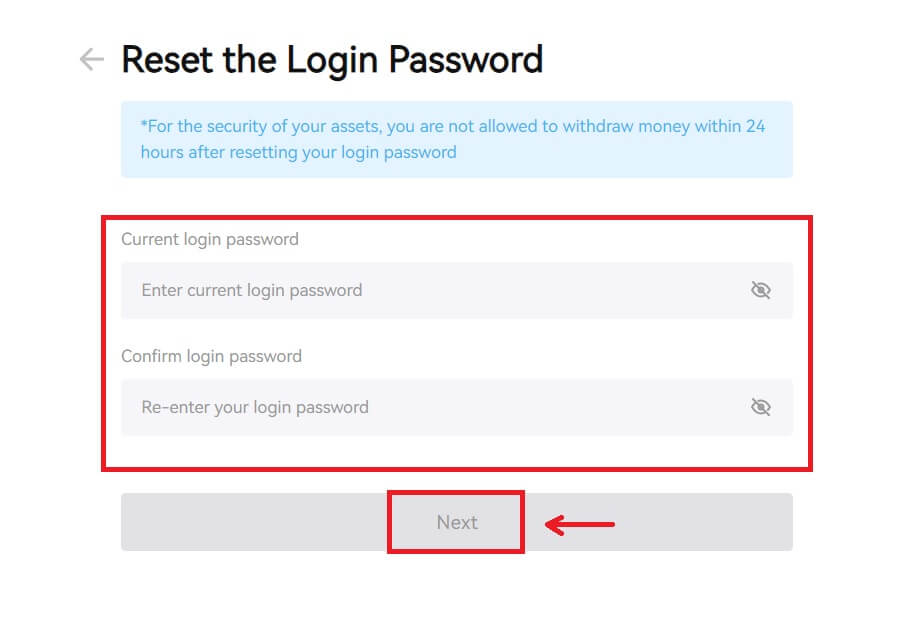 6. После успешного сброса пароля сайт перенаправит вас обратно на страницу входа. Войдите в систему с новым паролем, и все готово.
6. После успешного сброса пароля сайт перенаправит вас обратно на страницу входа. Войдите в систему с новым паролем, и все готово. 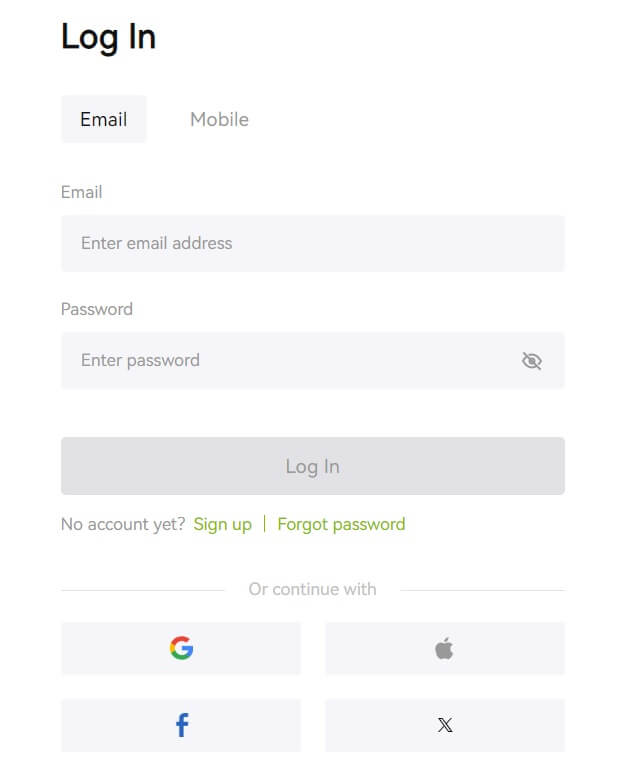
Часто задаваемые вопросы (FAQ)
Пишет, что номер телефона уже занят. Почему?
Один номер телефона можно привязать только к одной учетной записи или использовать в качестве имени пользователя. Если указанный номер телефона не привязан к вашей учетной записи Bitunix, мы рекомендуем вам привязать к вашей учетной записи другой номер телефона, который также принадлежит вам. Если указанный номер телефона привязан к вашей учетной записи Bitunix, вам необходимо сначала отсоединить его от этой учетной записи.
Как изменить мой адрес электронной почты
После того, как пользователи настроили адрес электронной почты, если пользователи потеряют доступ к своему старому адресу электронной почты или. хотите изменить новый адрес электронной почты, Bitunix позволяет пользователям изменить свой адрес электронной почты.
1. После входа в свою учетную запись выберите «Безопасность» под значком пользователя в правом верхнем углу. 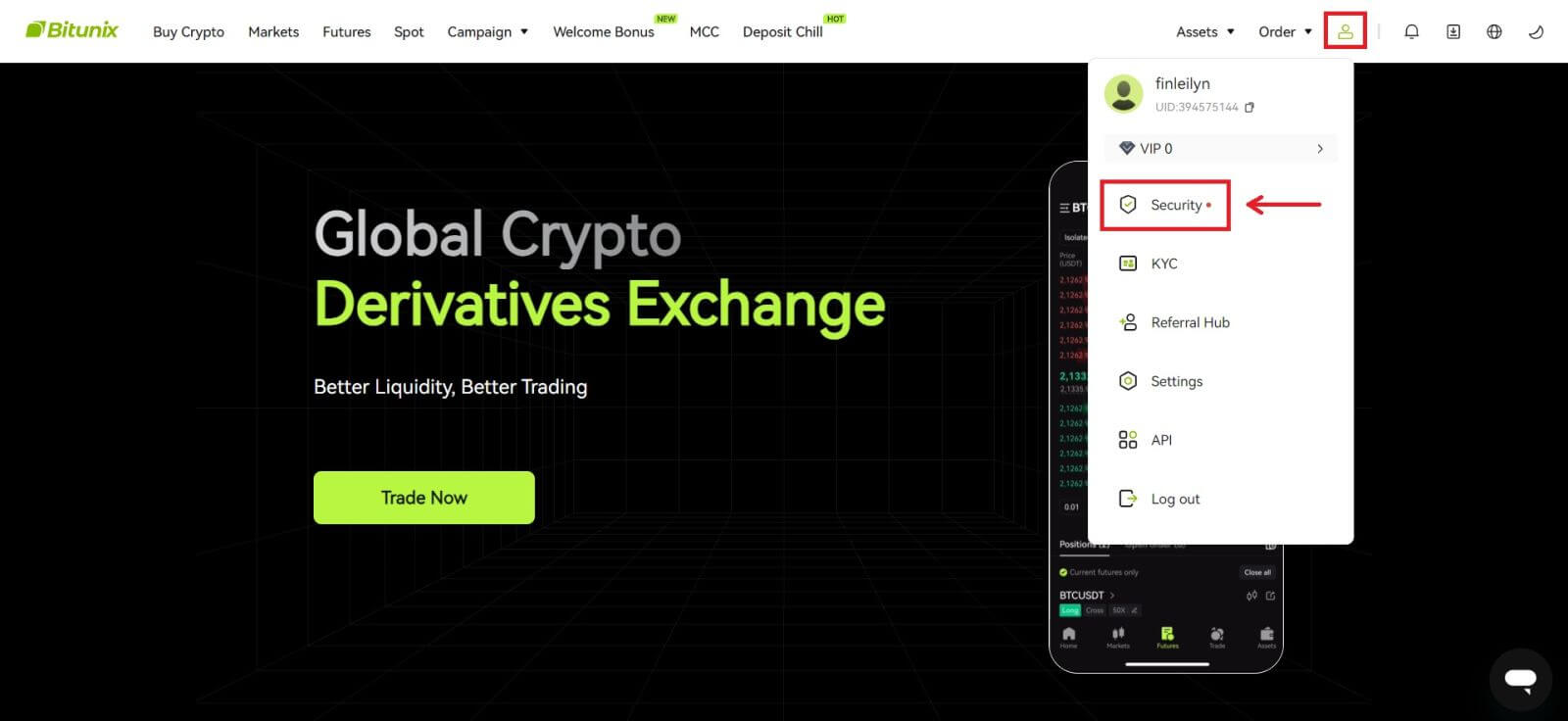 2. Нажмите [Изменить] рядом с «Кодом подтверждения электронной почты».
2. Нажмите [Изменить] рядом с «Кодом подтверждения электронной почты». 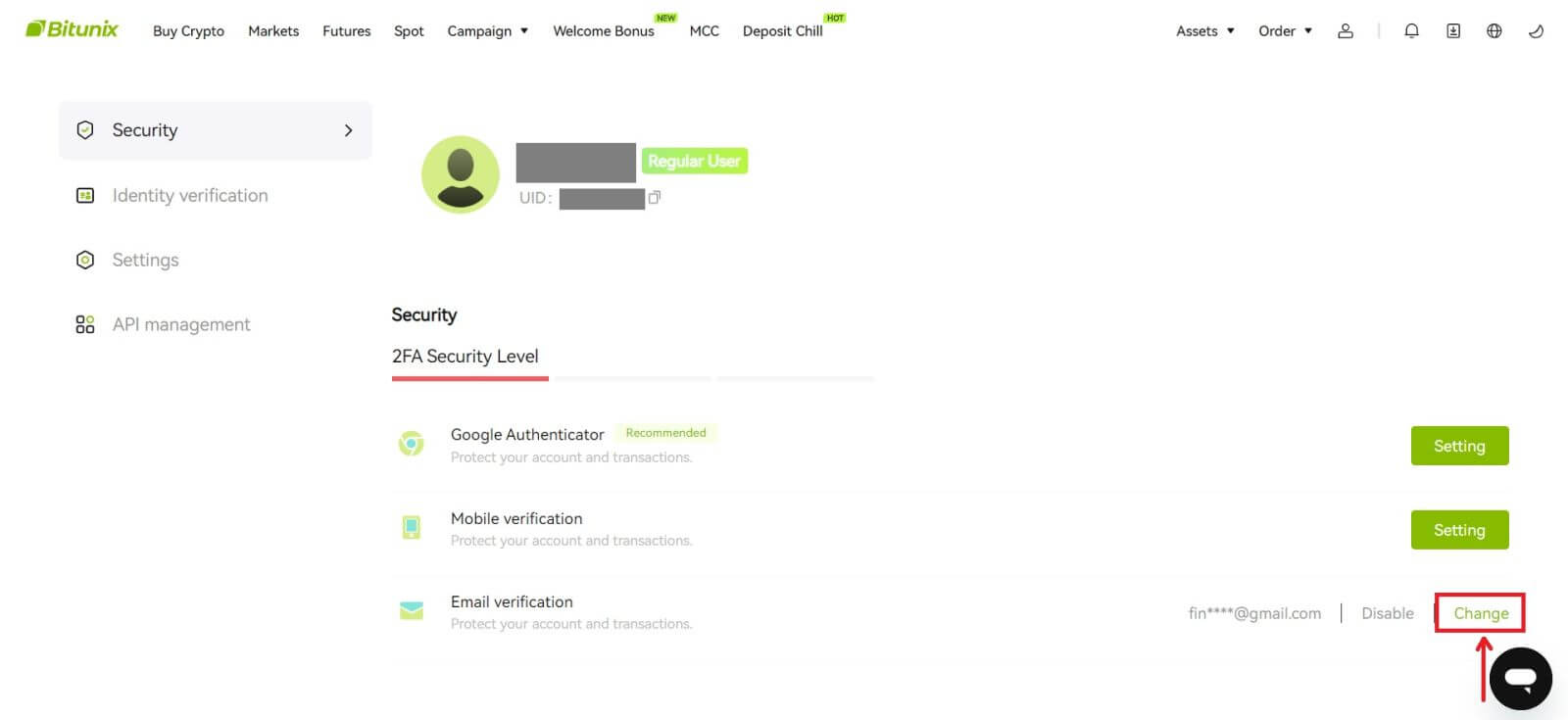 3. Введите новый адрес электронной почты. Нажмите [Получить код] в разделе «Проверка безопасности». Введите другой 6-значный код, отправленный на старый адрес электронной почты. Если пользователи настроили Google Authenticator, им также необходимо ввести 6-значный код аутентификации Google.
3. Введите новый адрес электронной почты. Нажмите [Получить код] в разделе «Проверка безопасности». Введите другой 6-значный код, отправленный на старый адрес электронной почты. Если пользователи настроили Google Authenticator, им также необходимо ввести 6-значный код аутентификации Google.
Нажмите [Отправить] для завершения.